Исправить проблему с медленной работой Amazon Fire Stick
Опубликовано: 2022-08-25
В настоящее время Smart TV поставляются со встроенным Android, который может транслировать приложения Android и даже играть в игры, эти устройства не нуждаются во внешнем адаптере. Хотя, с другой стороны, как насчет телевизоров, у которых нет смарт-функций. Amazon Fire Stick — это ответ. Любой обычный телевизор можно превратить в Android-телевизор при условии, что у него есть разъем HDMI. Amazon Fire Stick имеет много преимуществ, но одним из основных недостатков является проблема с запаздыванием. У вас могут возникнуть такие вопросы, как «Как повысить производительность Fire Stick». Если вам интересно, как исправить проблему с медленной буферизацией Amazon Fire Stick, не ищите больше. Здесь я предлагаю вам исчерпывающий список решений, которые вы можете попробовать и решить, как улучшить производительность Firestick. Давайте начнем.

Содержание
- Как исправить медленную работу Amazon Fire Stick
- Метод 1: основные шаги по устранению неполадок
- Способ 2: заменить батареи пульта дистанционного управления
- Способ 3: перезапустите Amazon Firestick
- Способ 4. Устранение неполадок с подключением к Интернету
- Способ 5: удалить ненужные приложения
- Способ 6: включить автоматическое обновление приложений
- Способ 7: отключить уведомления приложений
- Способ 8: отключить использование данных приложения
- Способ 9: отключить мониторинг данных
- Метод 10: обновить прошивку Amazon Fire Stick
- Метод 11: отключить популярные видео и аудио
- Способ 12: сменить USB-разъем
- Метод 13: выполнить сброс до заводских настроек
Как исправить медленную работу Amazon Fire Stick
Во-первых, давайте посмотрим на возможные причины этой проблемы.
- Остаточные приложения в оперативной памяти
- Нежелательные приложения и вирусы
- Поврежденный кеш и данные
- Старая прошивка
- Внешние приложения автоматически обновляются
- Данные об использовании приложения
- Низкая мощность в адаптере
- Частые уведомления приложений
- Устройство перегрелось
- Автовоспроизведение видео и звука
- Медленное подключение к интернету
- Недостаточно места
- Низкий заряд батареи в пульте Amazon Fire Stick
Метод 1: основные шаги по устранению неполадок
Низкая мощность приводит к снижению производительности устройства Amazon Firestick, обязательно проверьте правильность подключения адаптера и оптимальность полученного напряжения.
- Выньте адаптер из сетевой розетки.
- Подождите 5-10 минут.
- Теперь снова подключитесь к сетевой розетке.
- Это также решит проблему перегрева Amazon Fire Stick.
Примечание. Чтобы предотвратить частый перегрев Amazon Fire Stick, старайтесь не подключать Fire Stick в очень близких местах с очень плохой вентиляцией. Вы также можете приобрести удлинительный USB-кабель для подключения Amazon Fire Stick к более проветриваемому месту.
Способ 2: заменить батареи пульта дистанционного управления
Иногда низкий заряд батареи в пульте может иметь ограниченную функциональность, поэтому при использовании его на Amazon Fire Stick может возникать задержка. В этом случае рекомендуется замена пары батарей.
Читайте также: Что такое политика проверки биографических данных Amazon?
Способ 3: перезапустите Amazon Firestick
Из-за того, что приложения работают в фоновом режиме, это может привести к замедлению работы вашей Amazon Fire Stick. Системные приложения всегда будут работать, чтобы обеспечить правильное функционирование Amazon Fire Stick, но в случае возникновения каких-либо ненужных приложений или любых других проблем рекомендуется перезапустить Amazon Fire Stick, чтобы посмотреть, решит ли это проблему с медленной работой Fire Stick.
1. На главном экране выберите значок шестеренки , который появляется в правой части главного экрана.
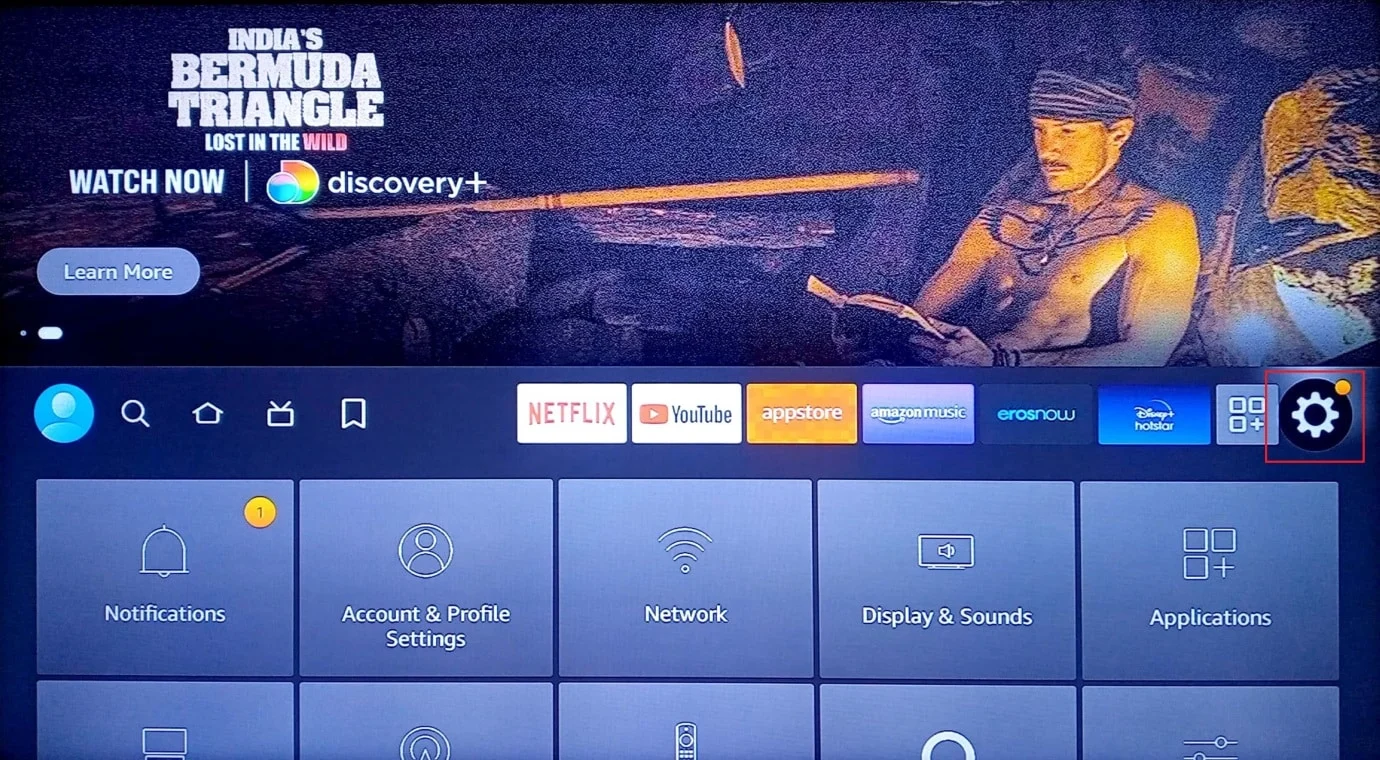
2. Выберите опцию «Мой Fire TV ».
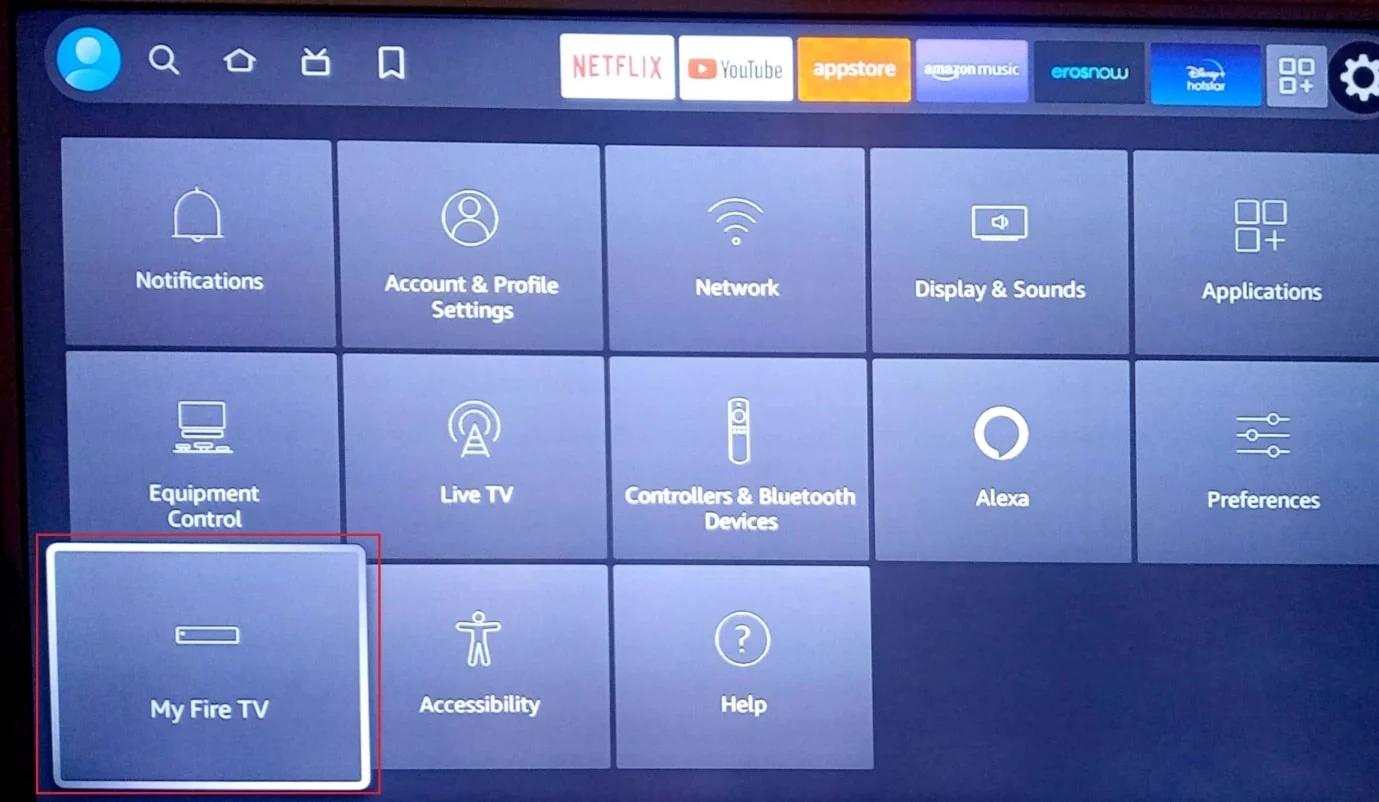
3. Теперь выберите параметр « Перезагрузить ».
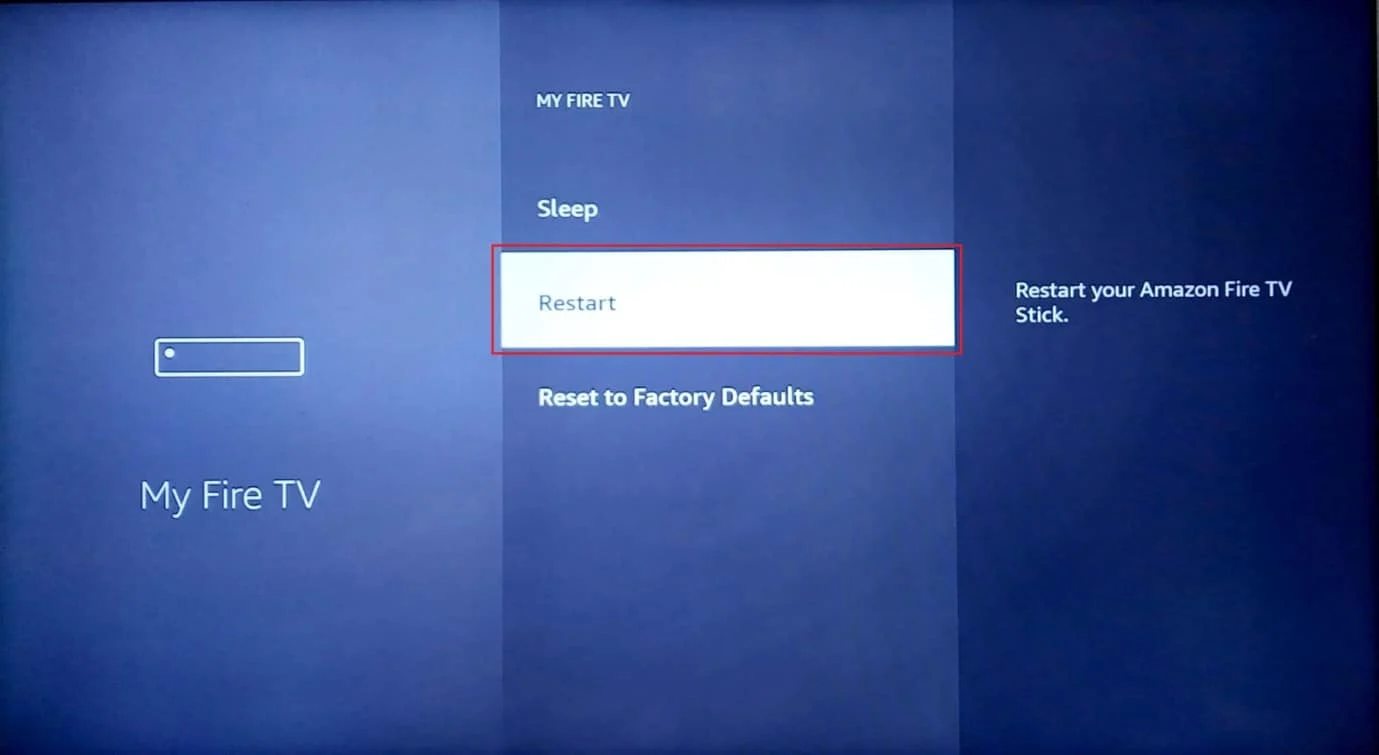
4. Наконец, снова выберите перезапуск в контекстном меню.
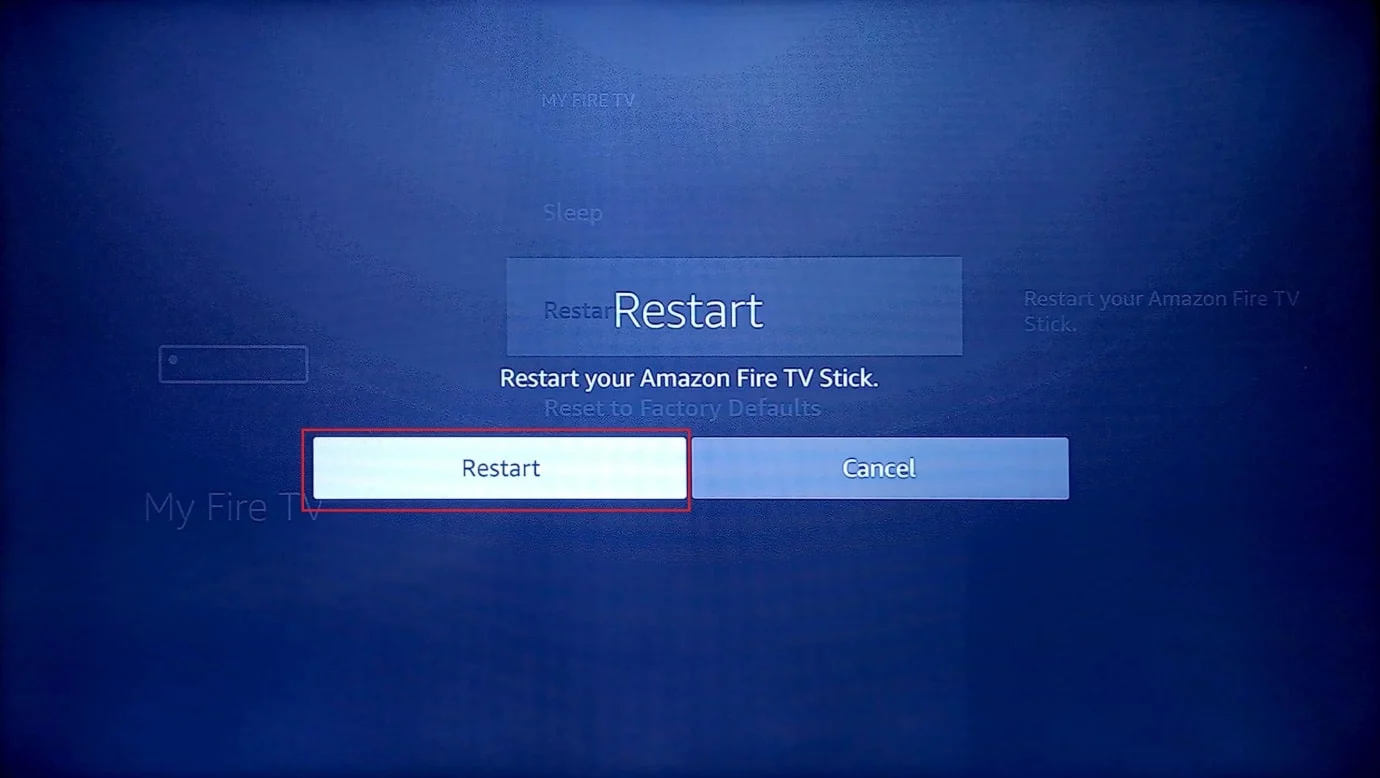
5. Теперь проверьте, решена ли проблема с медленной работой Fire Stick.
Способ 4. Устранение неполадок с подключением к Интернету
Если подключение к Интернету медленное, у вас могут возникнуть проблемы с медленной буферизацией Amazon Fire Stick, что приведет к замедлению работы системы. Вы можете попробовать подключить Amazon Fire Stick к другому работающему Wi-Fi-соединению, чтобы проверить, работает ли оно.
1. Выберите значок шестеренки , который присутствует в правой части главного экрана.
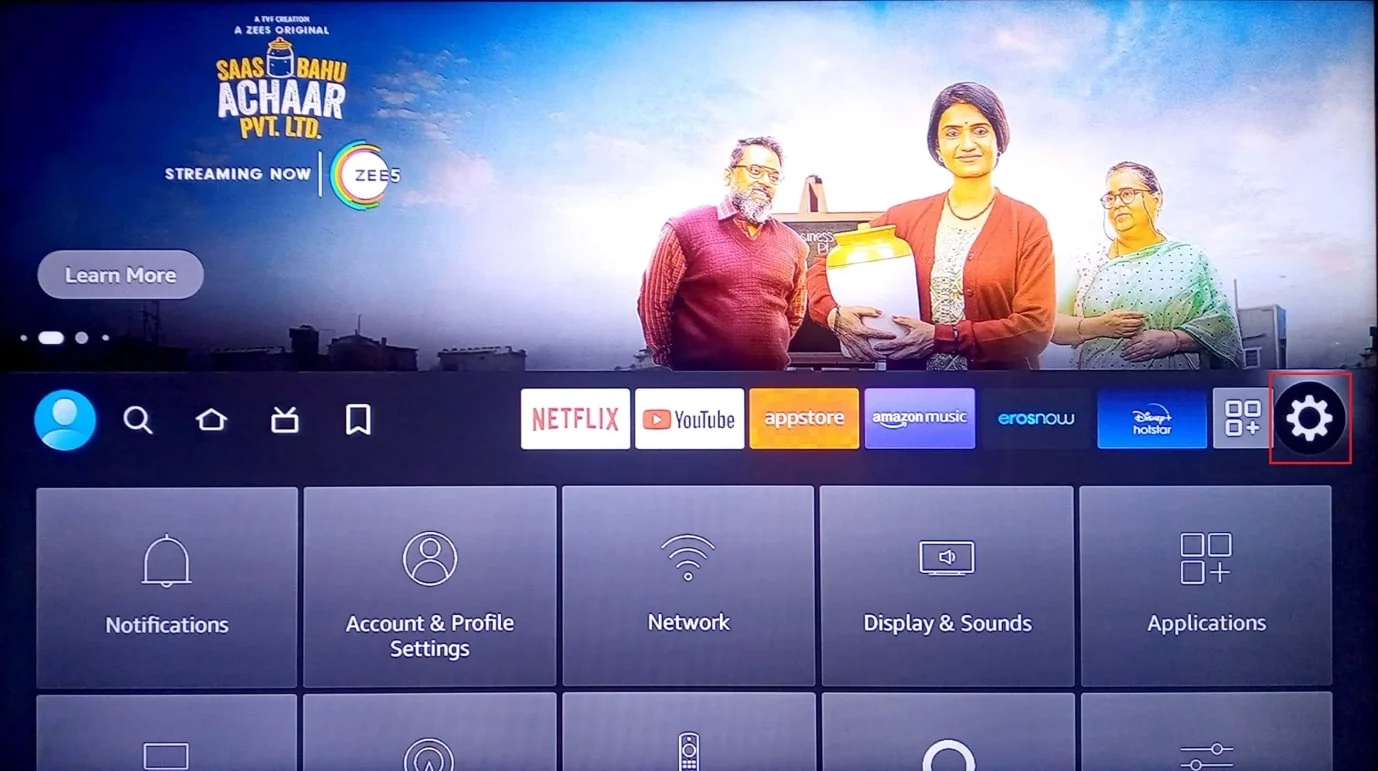
2. Теперь выберите опцию « Приложения ».
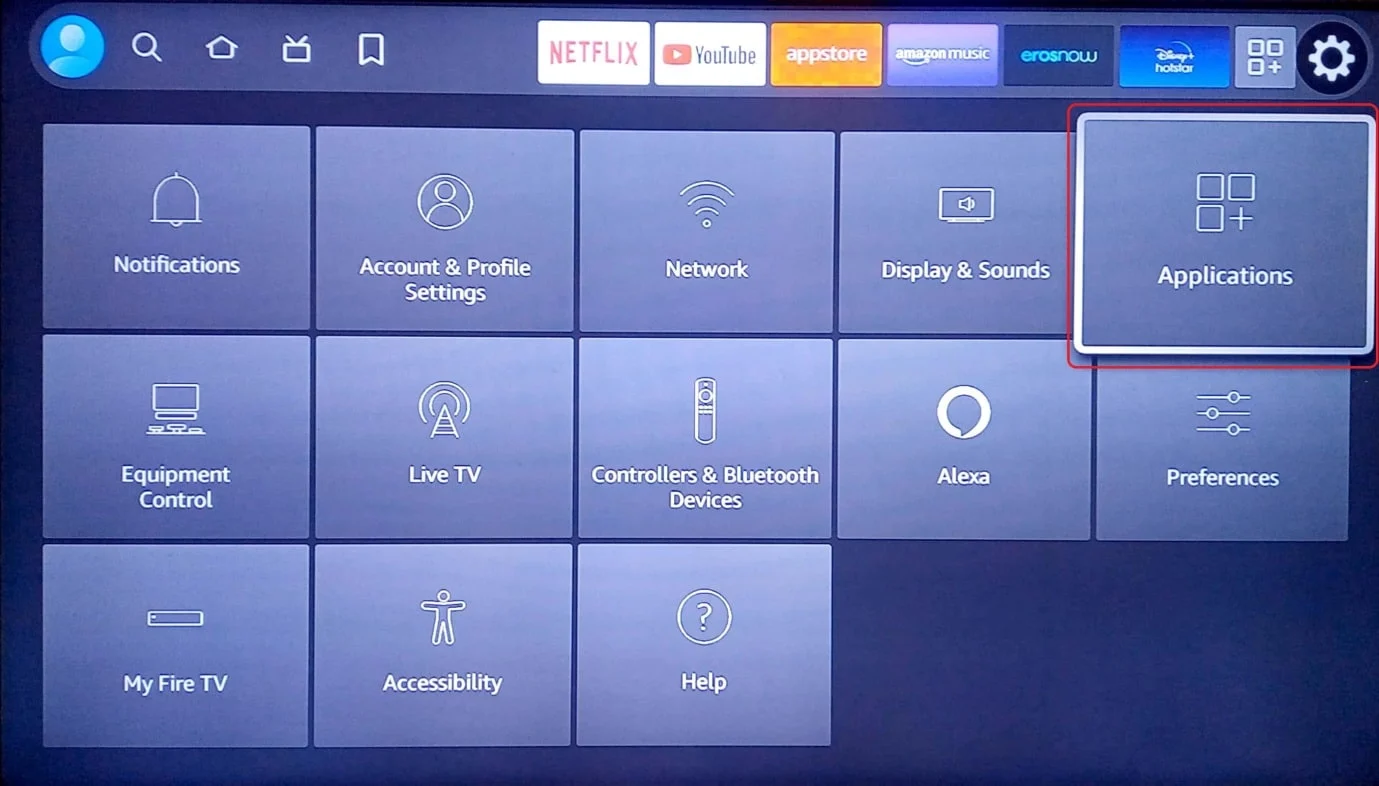
3. Теперь вы можете выбрать, к какому из других Wi-Fi вы хотите подключиться.
4. Выберите соединение .
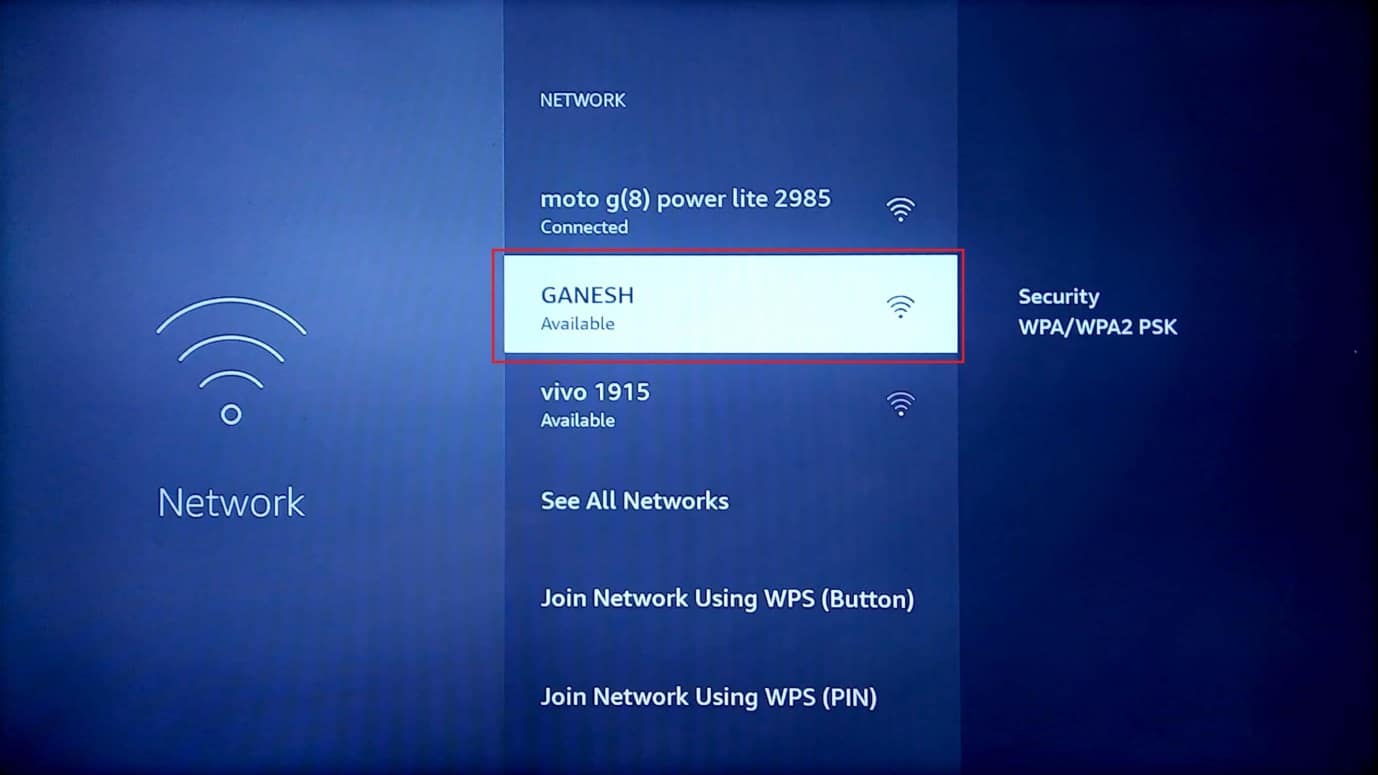
5. Введите правильный пароль и выберите Подключиться .
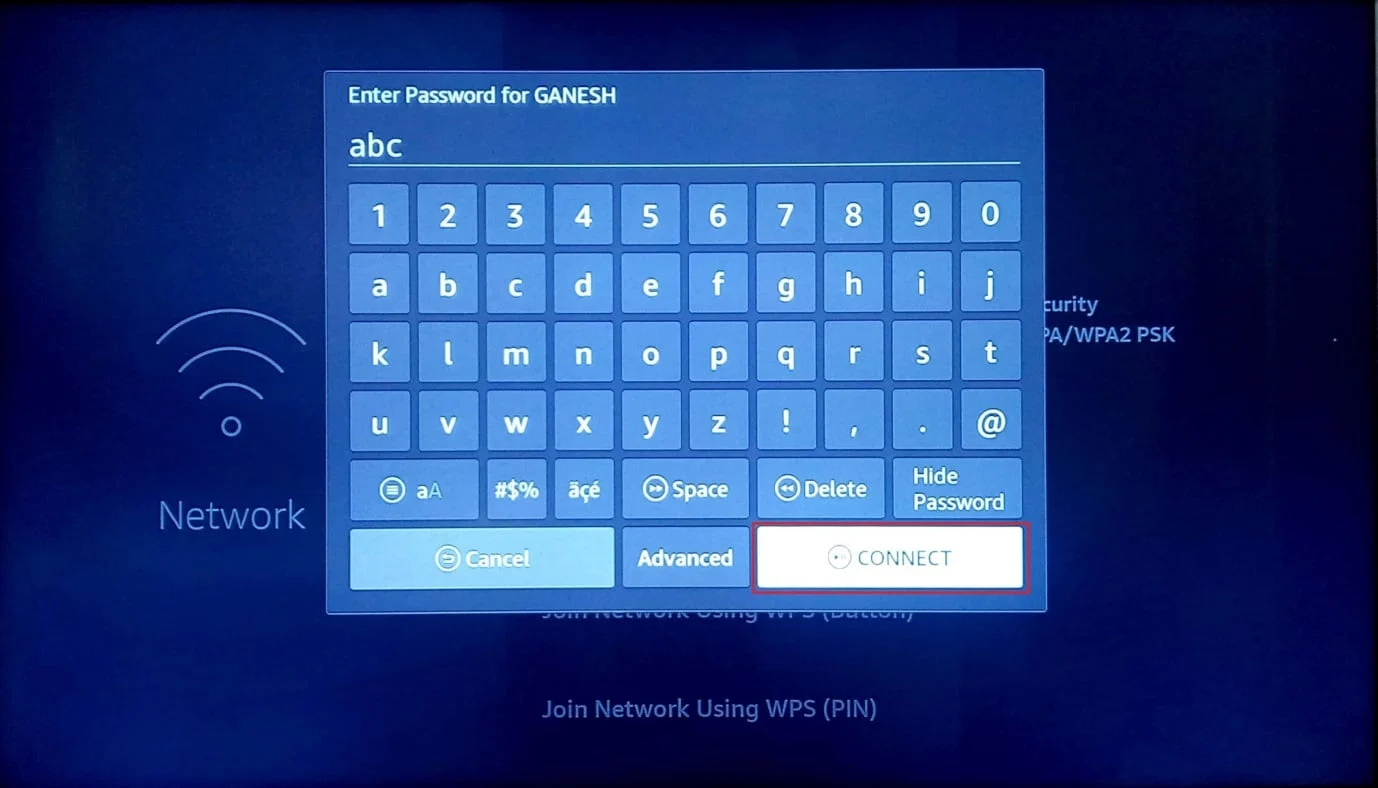
6. В случае маршрутизатора вы можете попробовать отключить адаптер от сетевой розетки на 5–10 минут и снова попробовать проверить, работает ли он, это может решить проблему медленной работы Firestick.
Читайте также: Как отключить Firestick
Способ 5: удалить ненужные приложения
Amazon Fire Stick поставляется с предустановленными приложениями. В зависимости от использования потребность в этих приложениях различается для разных пользователей, но большинство из этих приложений будут ненужными. Таким образом, удаление этих приложений освободит хранилище, а также освободит оперативную память, что поможет решить проблему медленной буферизации Amazon Fire Stick.
1. На главном экране выберите значок шестеренки , чтобы открыть меню настроек.
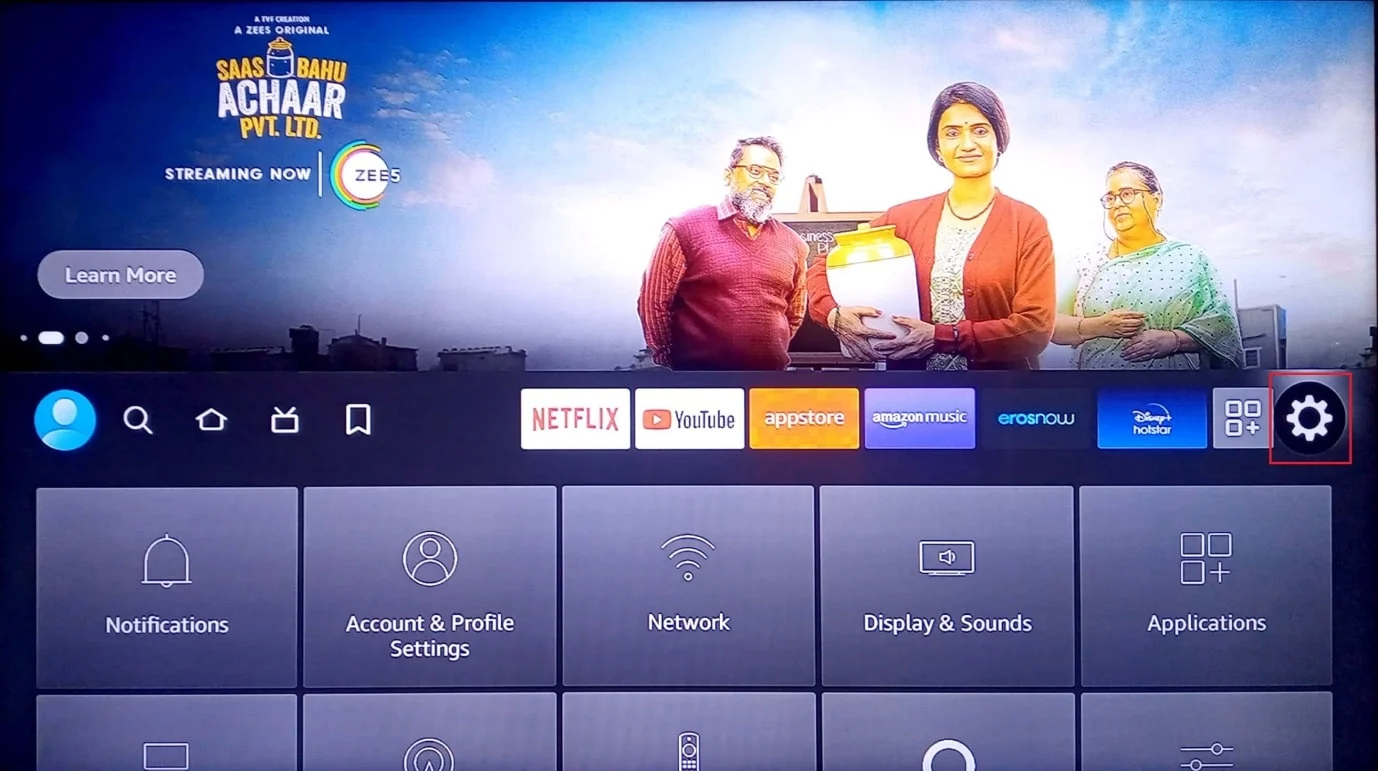
2. Выберите Приложения .
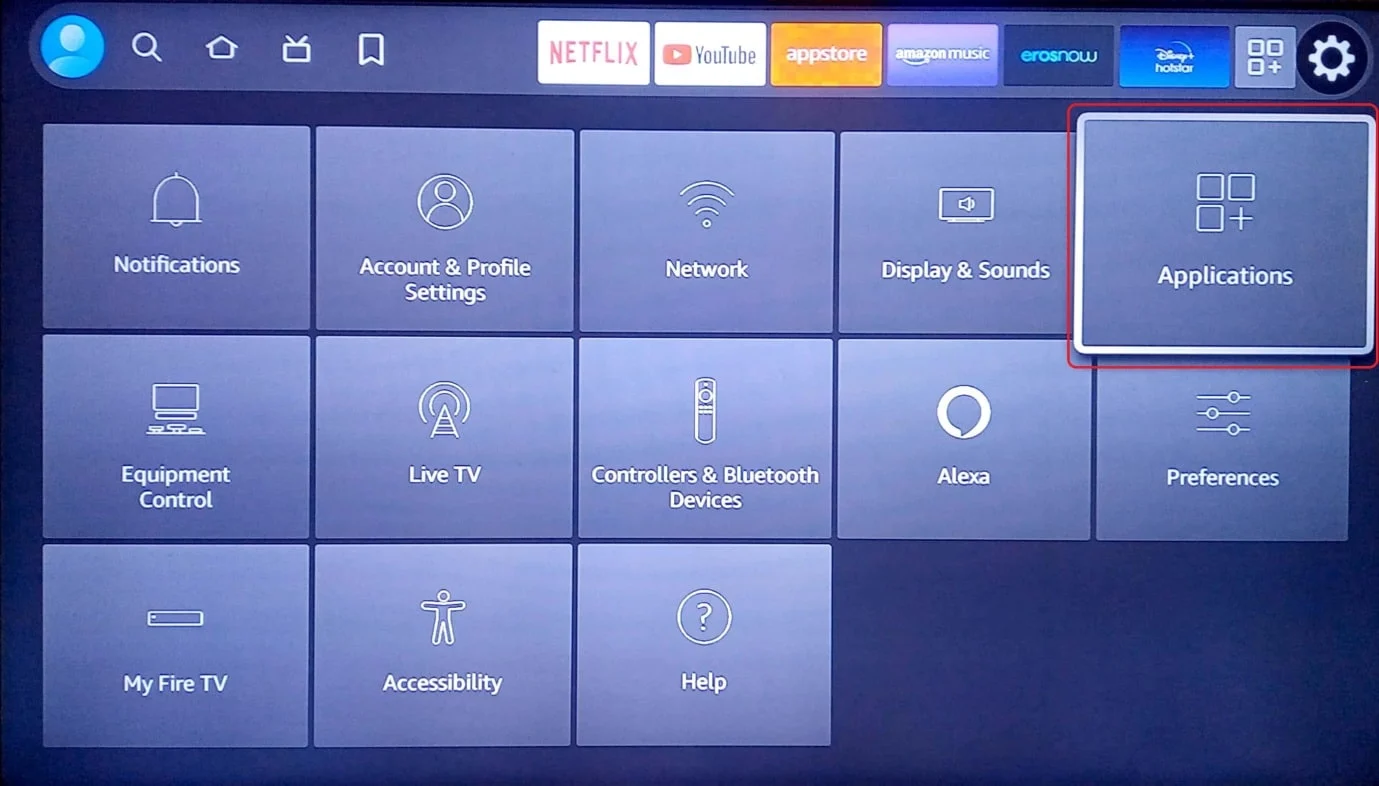
3. Прокрутите вниз и выберите Управление установленными приложениями .
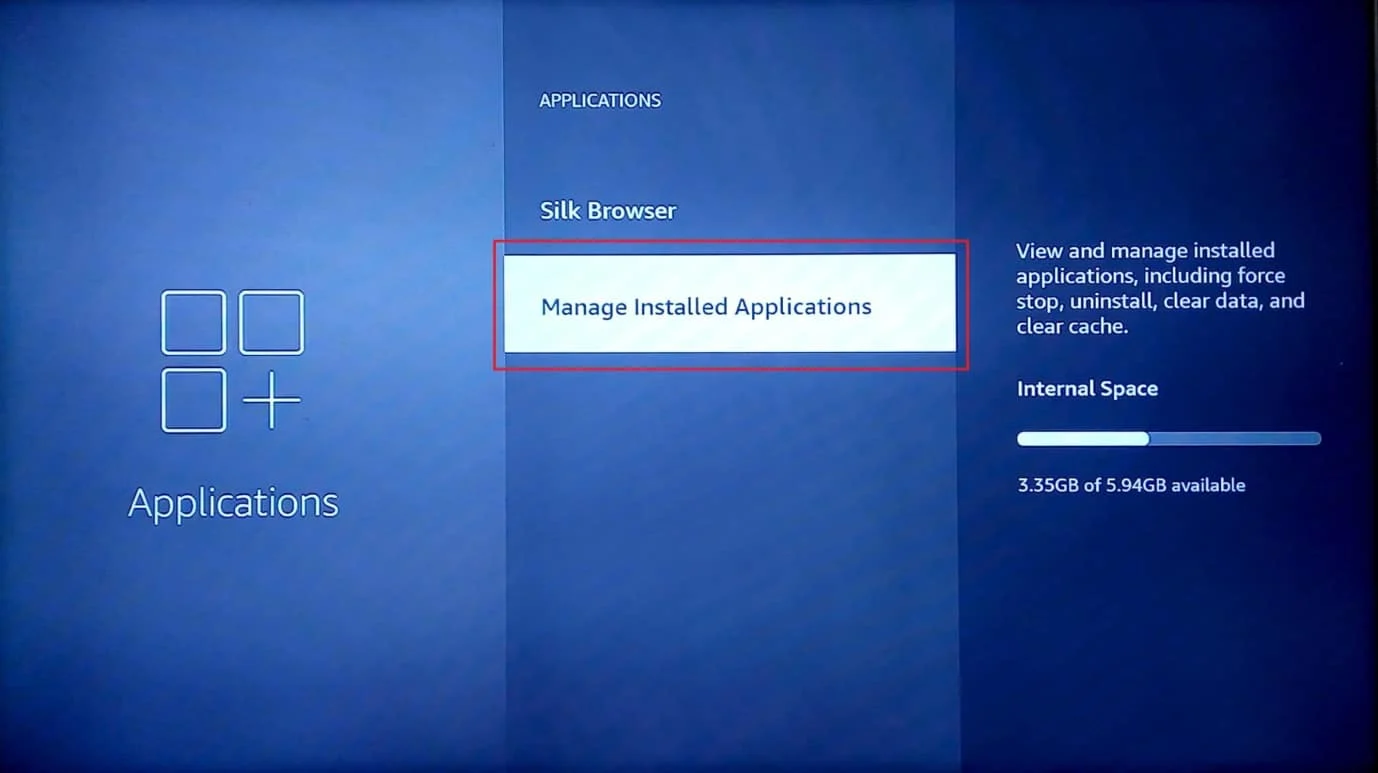
4. Теперь вы можете просматривать все приложения, установленные на вашем устройстве Amazon Fire Stick.
5. Выберите приложение , которое хотите удалить, и откройте его.
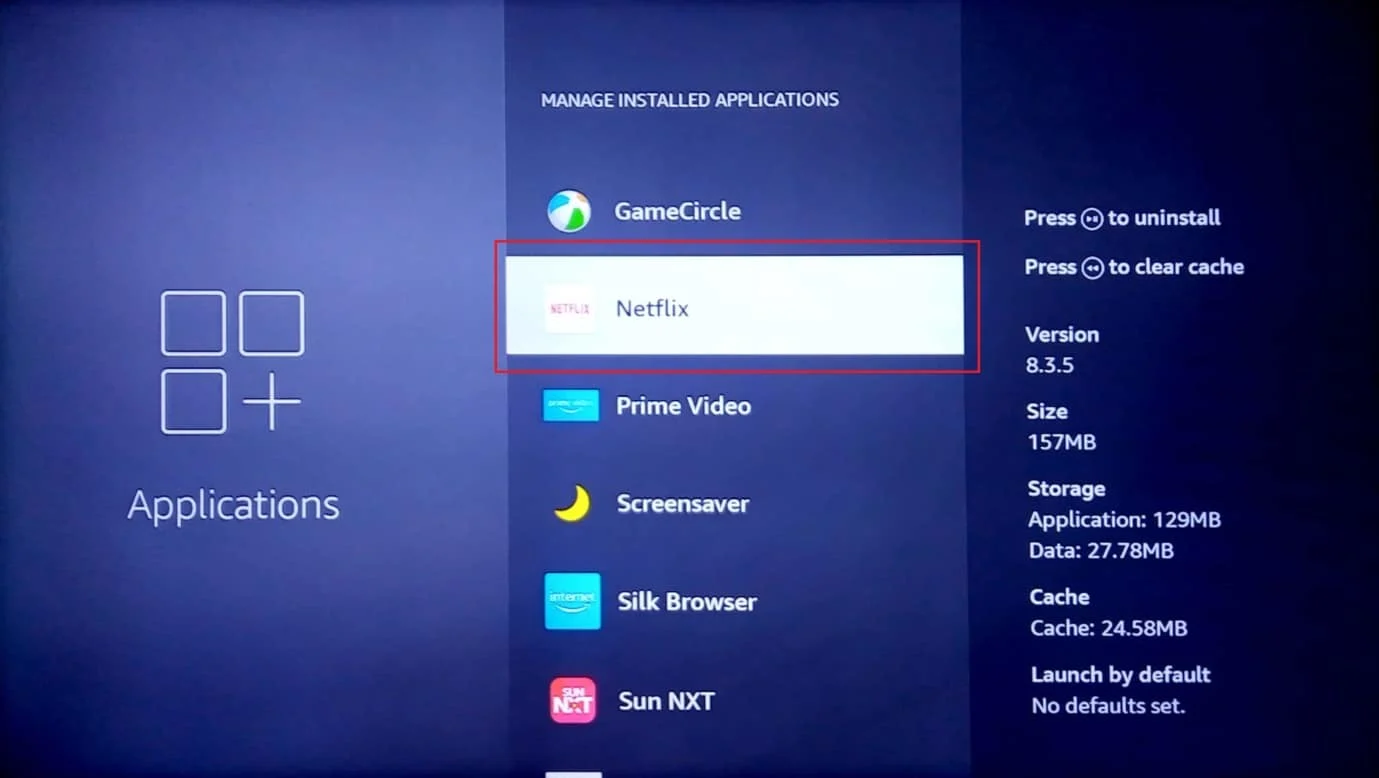
6. Теперь прокрутите вниз и выберите параметр « Принудительная остановка ».
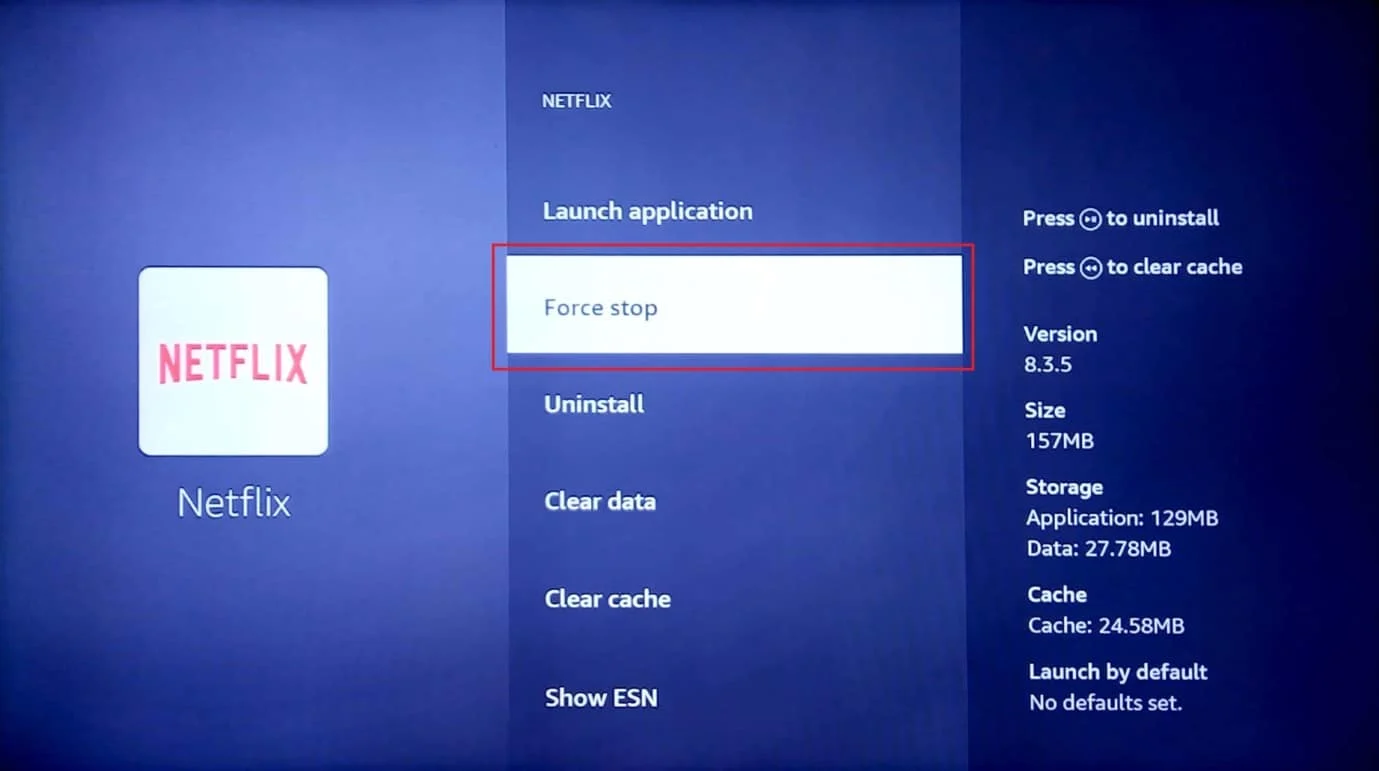
7. Выберите параметр Очистить кэш .
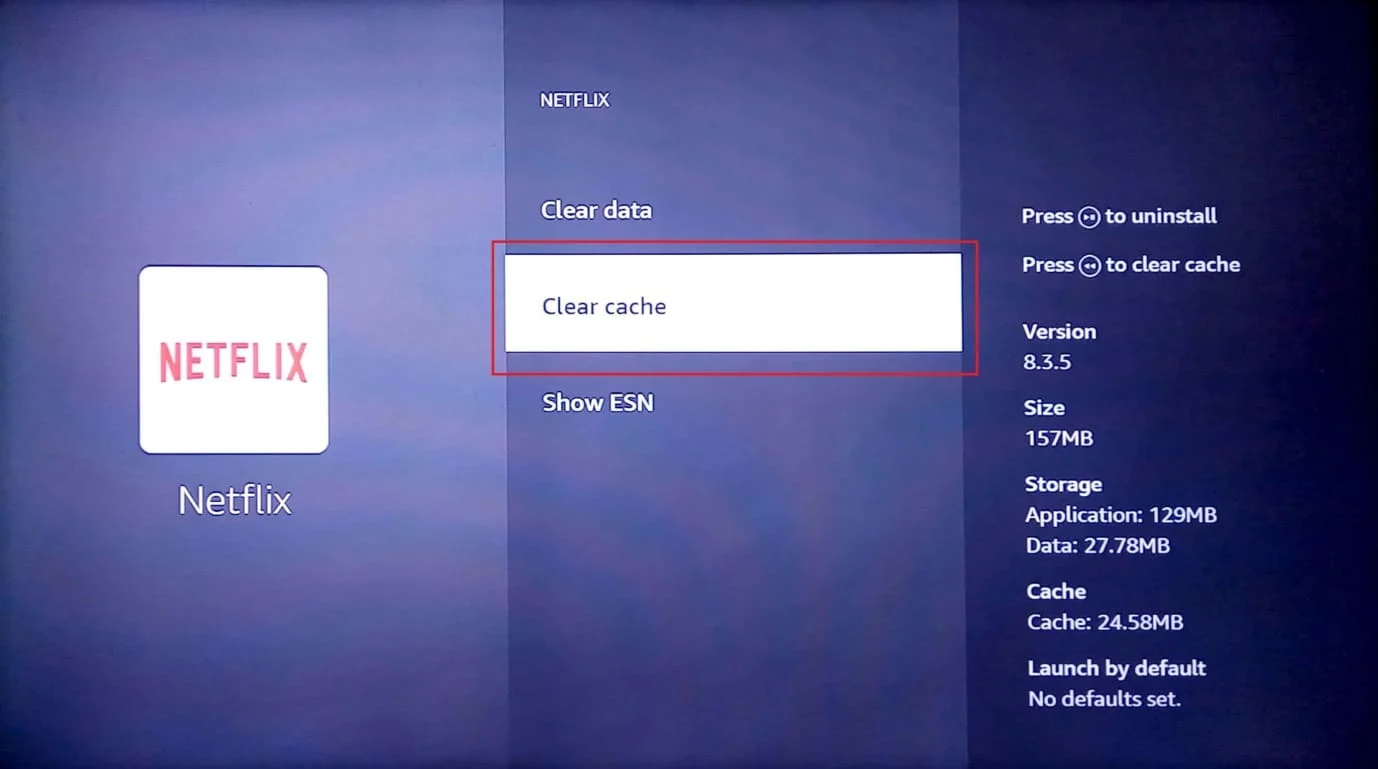
8. Затем выберите параметр « Очистить данные ».
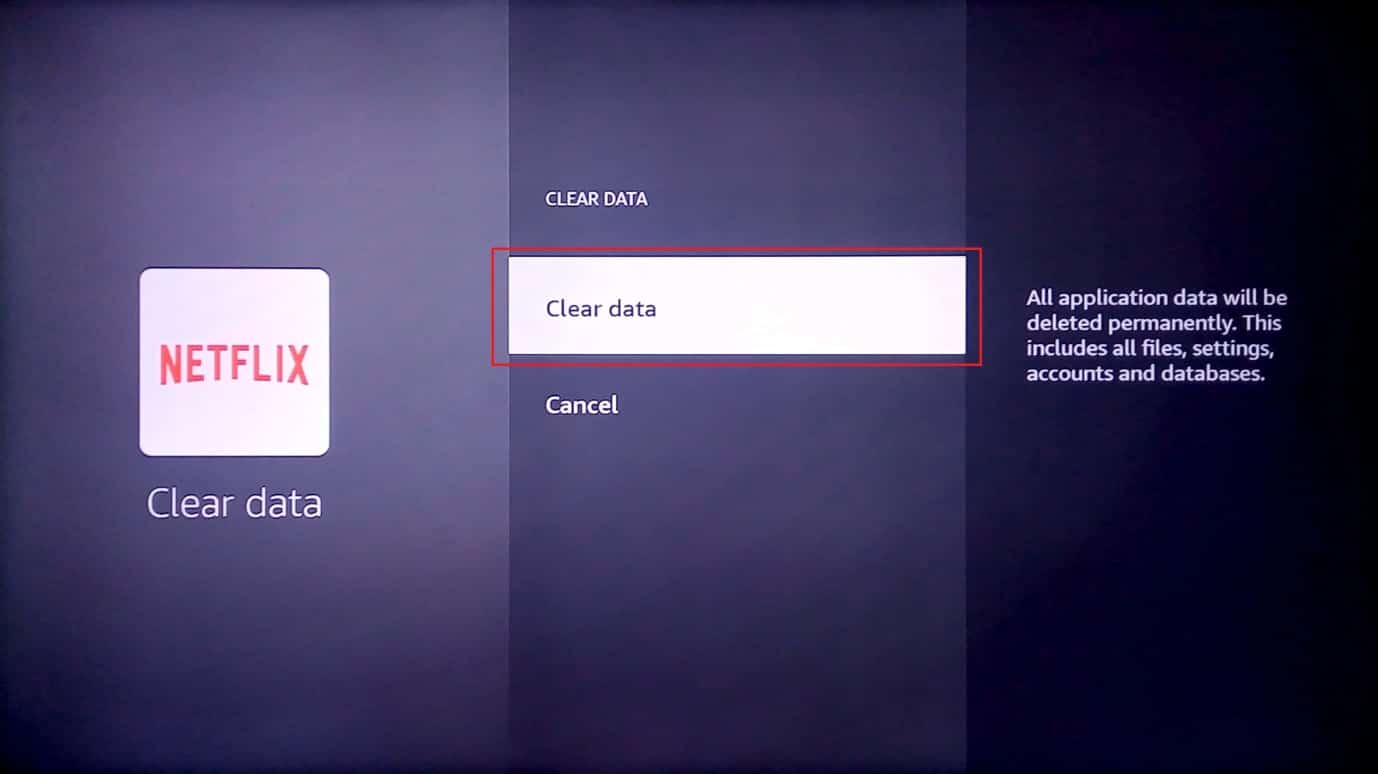
9. Появится запрос на удаление данных, снова выберите « Очистить данные ».
10. Наконец, выберите опцию « Удалить ».
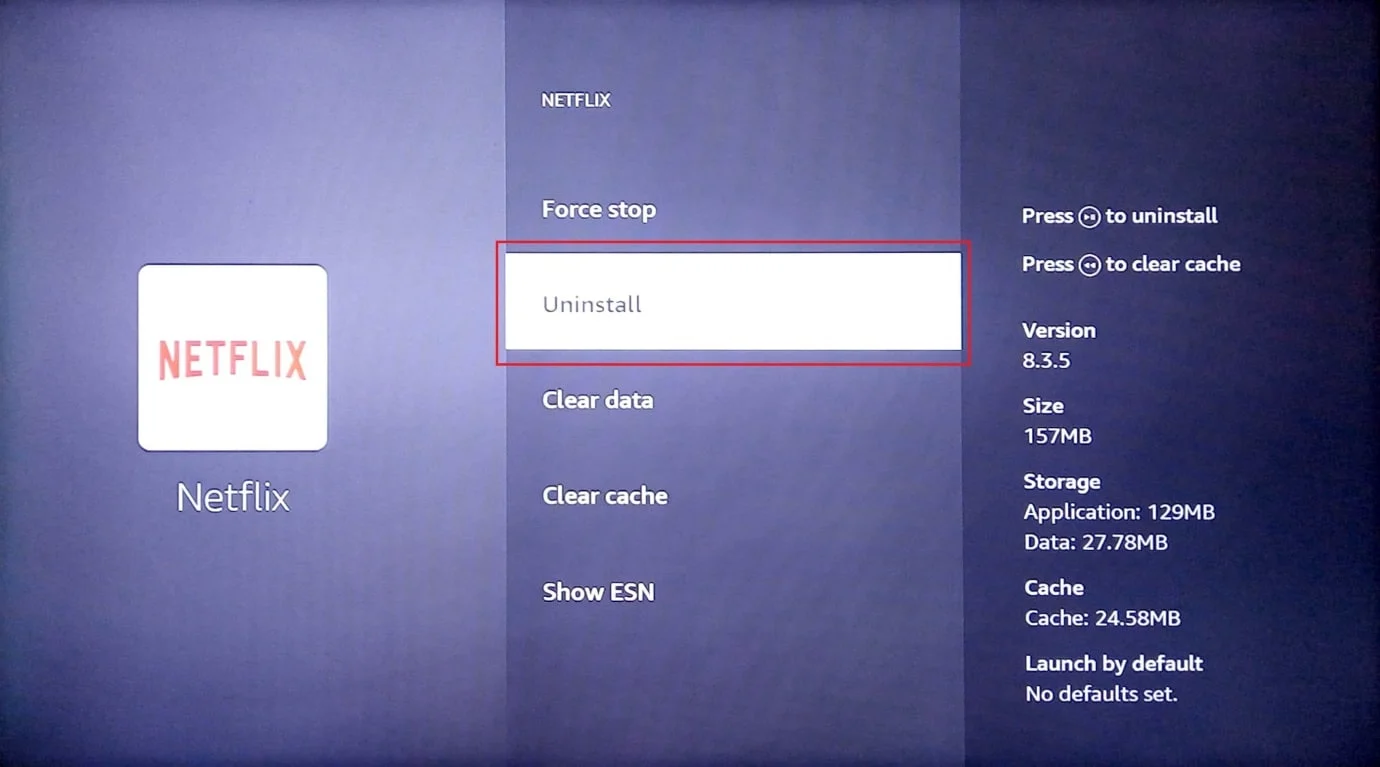
11. Выберите Подтвердить , чтобы удалить выбранное приложение.
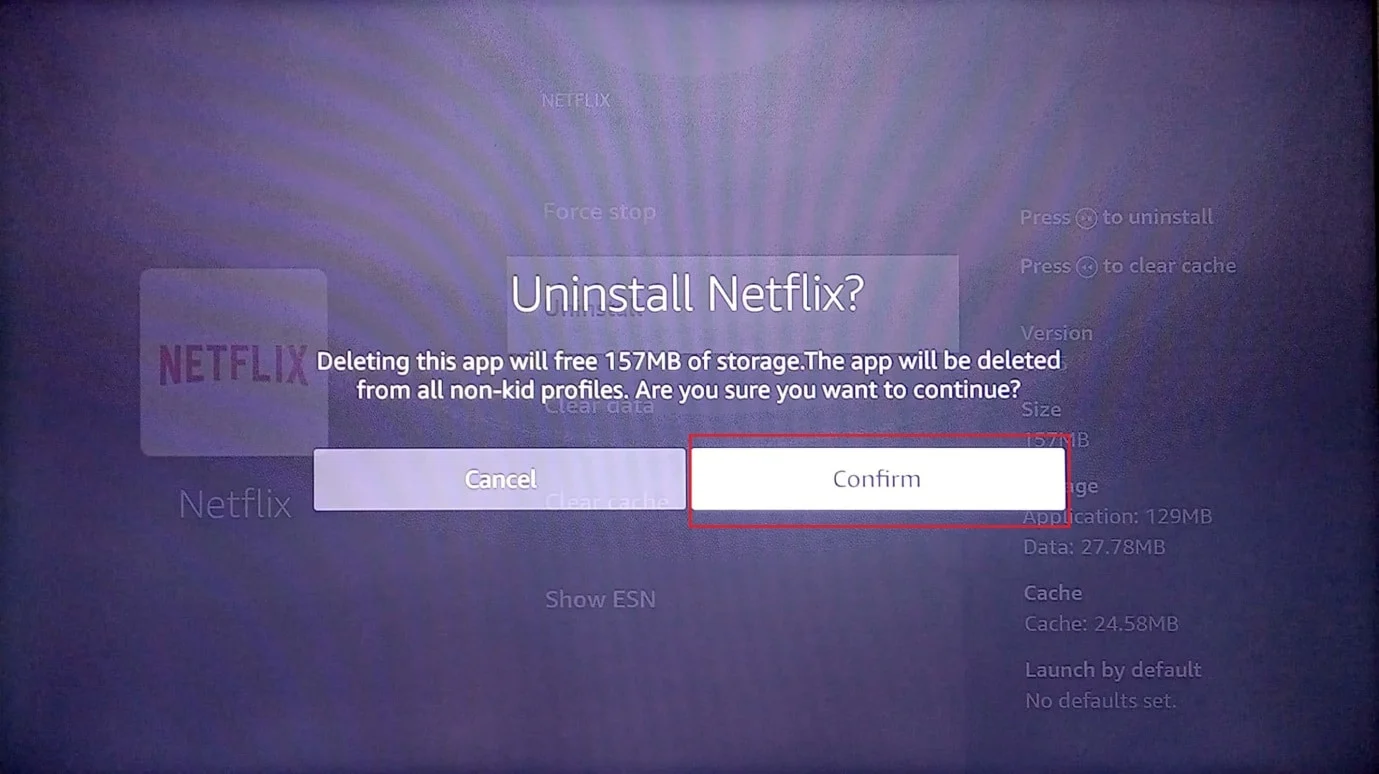
Удаление нескольких внешних приложений, которые вы не часто используете, также помогает уменьшить нагрузку на память, что, в свою очередь, помогает повысить производительность. Это поможет улучшить производительность Firestick.
Способ 6: включить автоматическое обновление приложений
Автоматические обновления полезны, но они продолжают работать в фоновом режиме всякий раз, когда доступно новое обновление для системного приложения или приложения, установленного пользователем. Этот параметр может вызвать замедление работы системы, что, в свою очередь, может привести к проблемам с медленной работой Firestick.
1. Перейдите на главный экран и откройте настройки .
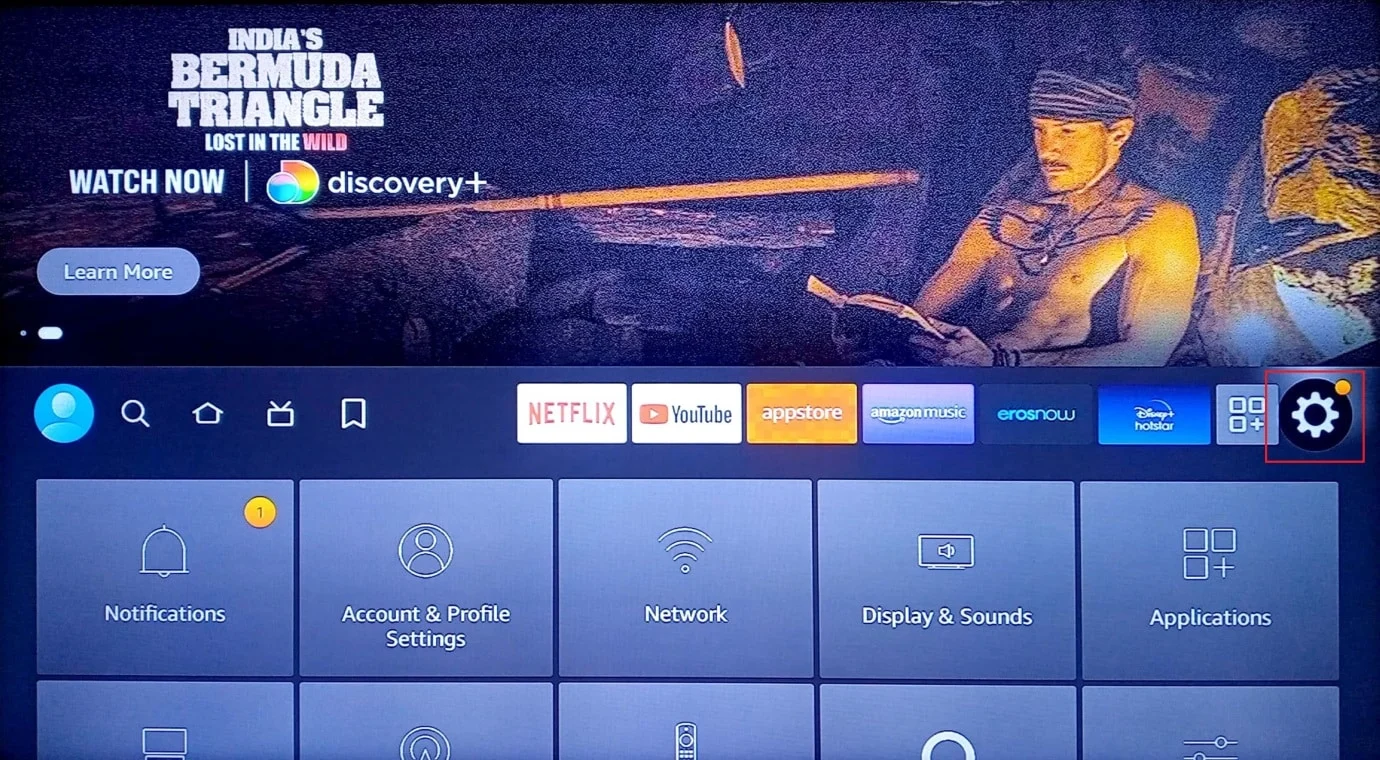
2. Теперь выберите меню Приложения .
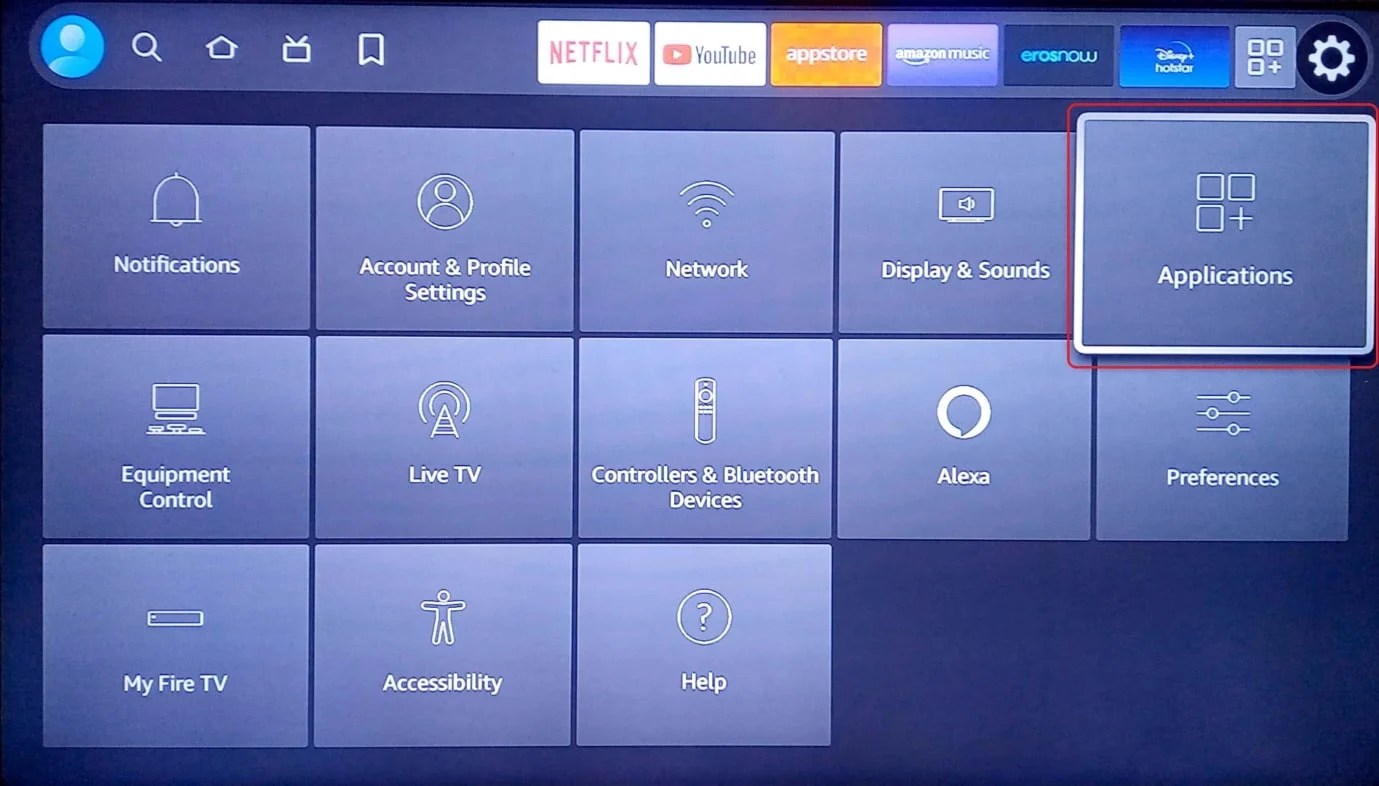
3. Далее выберите Магазин приложений .
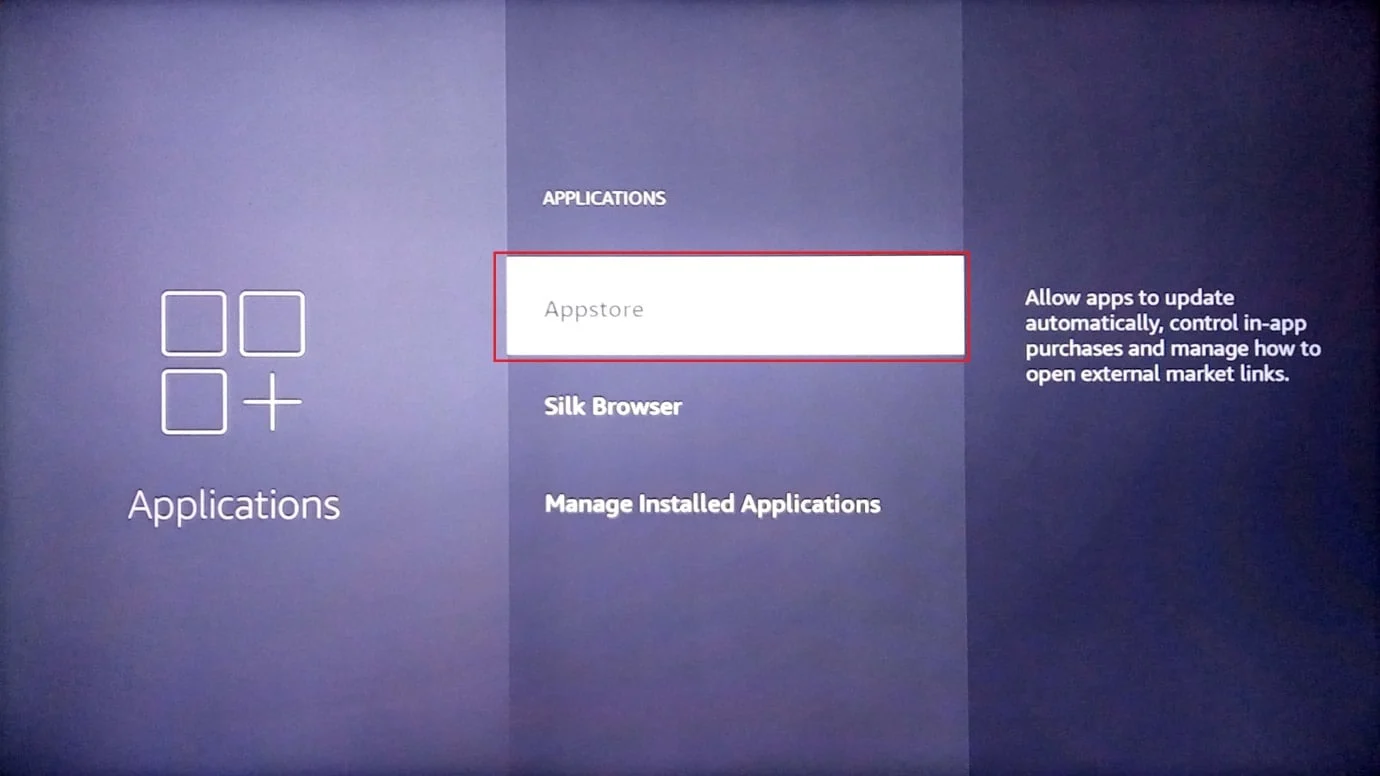
4. Выберите Автоматические обновления и отключите его.

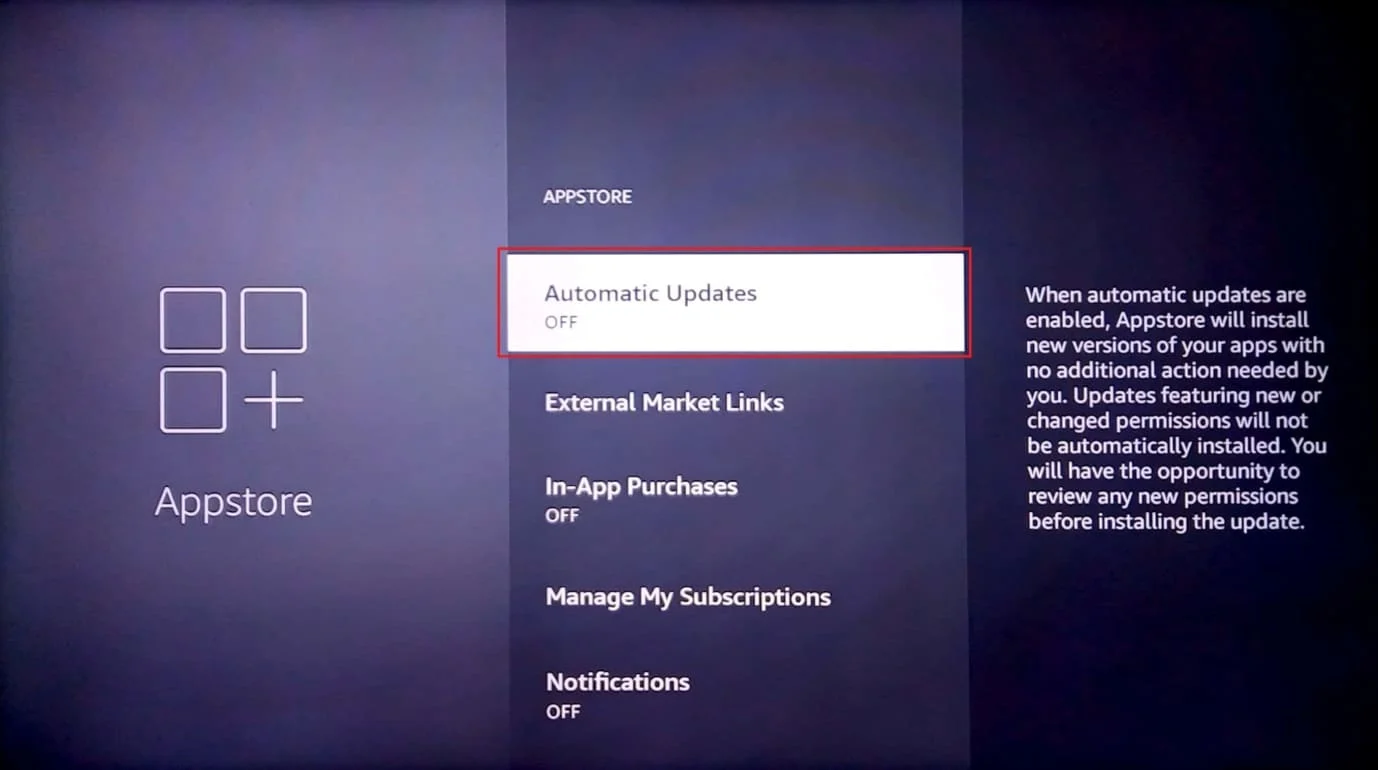
Наконец, проверьте, решает ли это проблему медленной буферизации Fire Stick.
Читайте также: Как ускорить Firestick
Способ 7: отключить уведомления приложений
Уведомления полезны для телефонов Android, но не очень полезны для некоторых пользователей телевизоров. В случае Amazon Fire Stick отключение уведомлений приложений также может дать вам заметный прирост производительности.
1. На главном экране выберите значок настроек .
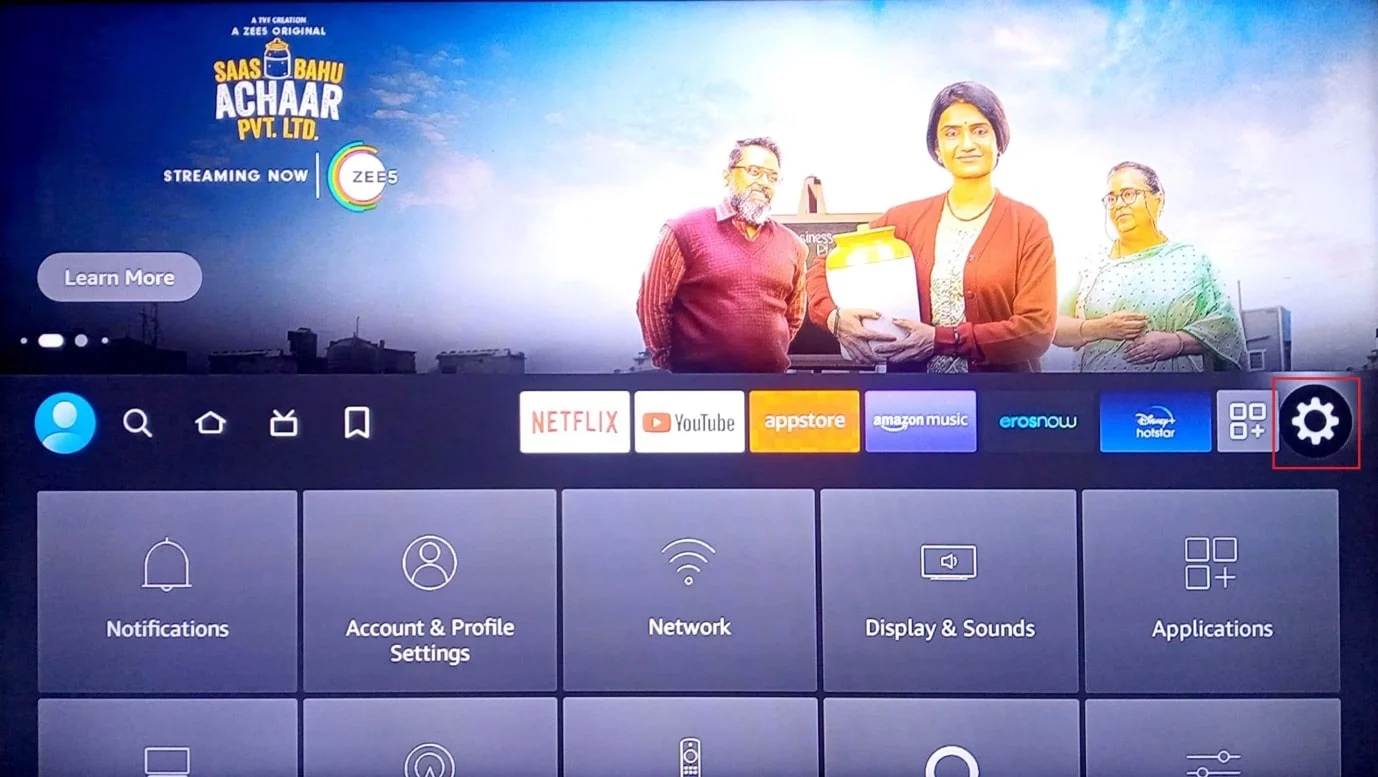
2. Теперь выберите «Настройки ».
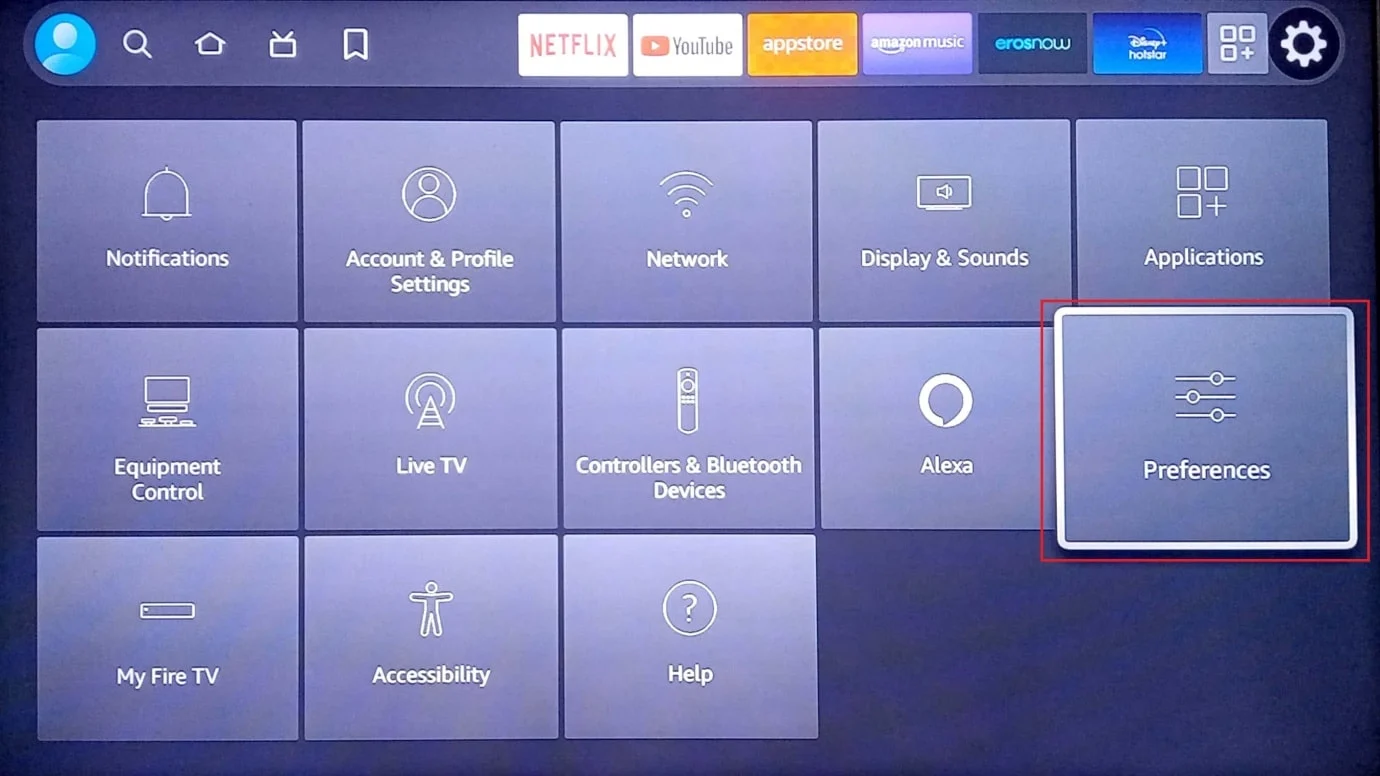
3. Далее выберите Настройки уведомлений .
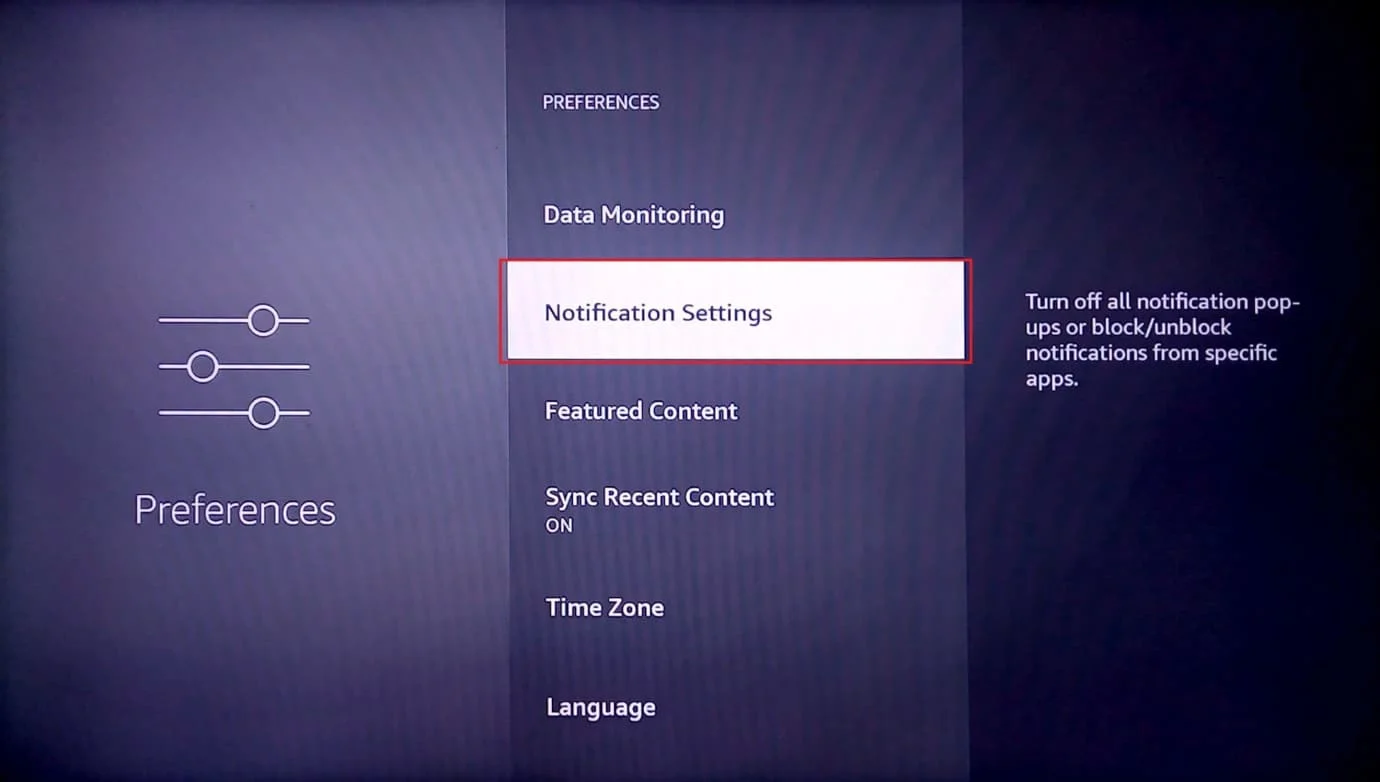
4. Включите параметр « Не прерывать », чтобы отключить уведомления для всех приложений.
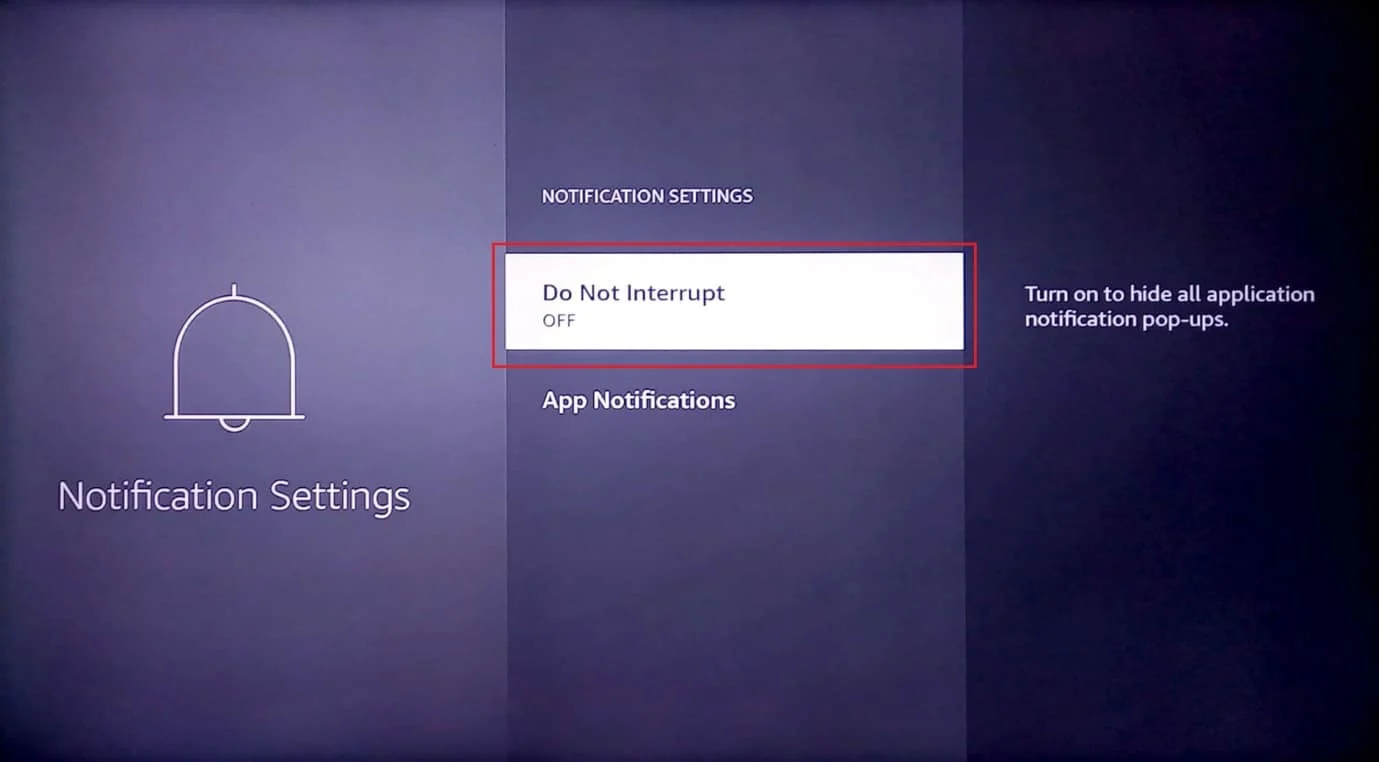
5. Если вам нужно отключить уведомление только для определенного приложения, перейдите в раздел Уведомления приложений .
6. Выберите приложение , для которого вы хотите отключить уведомления.
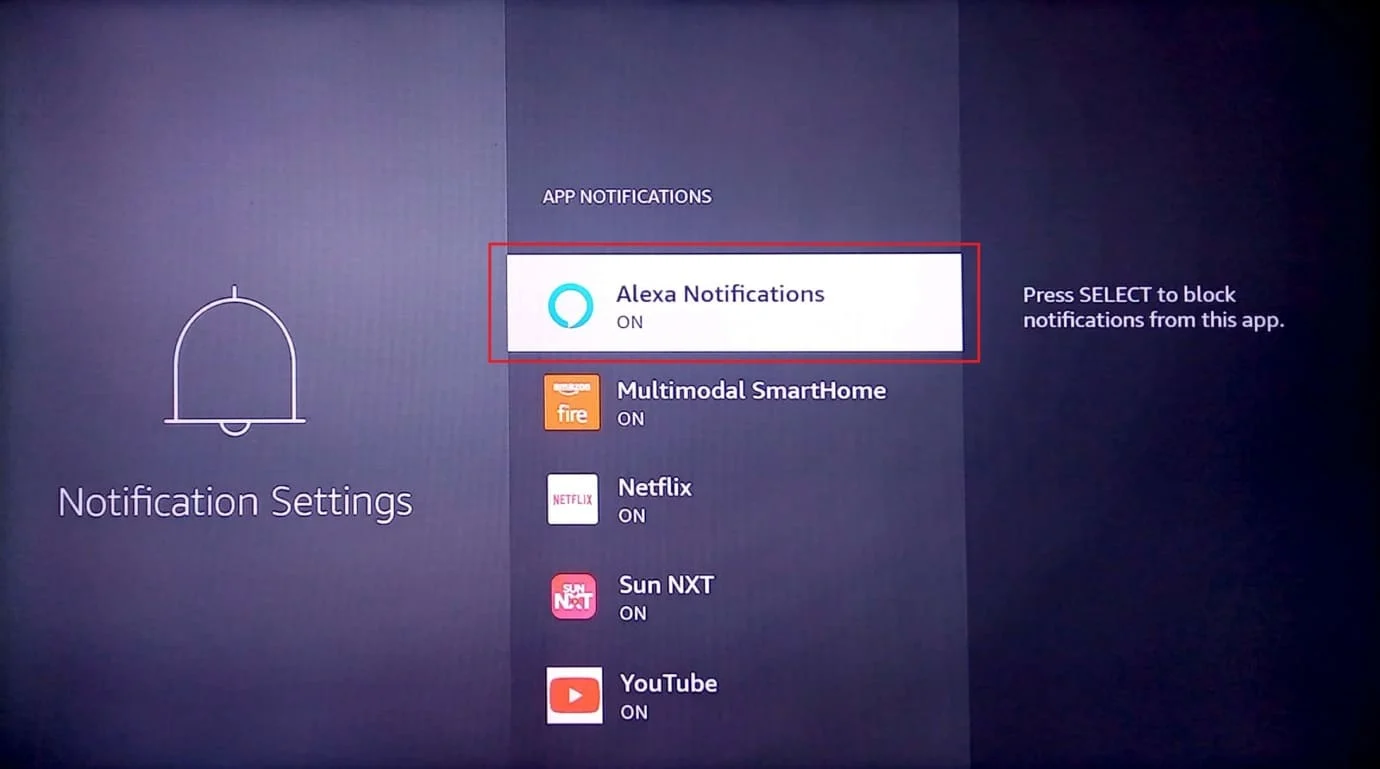
Вот как решается проблема с производительностью Firestick.
Способ 8: отключить использование данных приложения
Amazon Fire Stick собирает данные об использовании приложений от пользователей и рекомендует приложения на основе приложений пользователя. Хотя отключение данных об использовании приложения может не обеспечить значительного повышения производительности, но его отключение освободит системные ресурсы Amazon Fire Stick. Если вы считаете, что данные об использовании приложения не нужны или строго относитесь к конфиденциальности, попробуйте отключить их.
1. Перейдите к настройкам на главной странице.
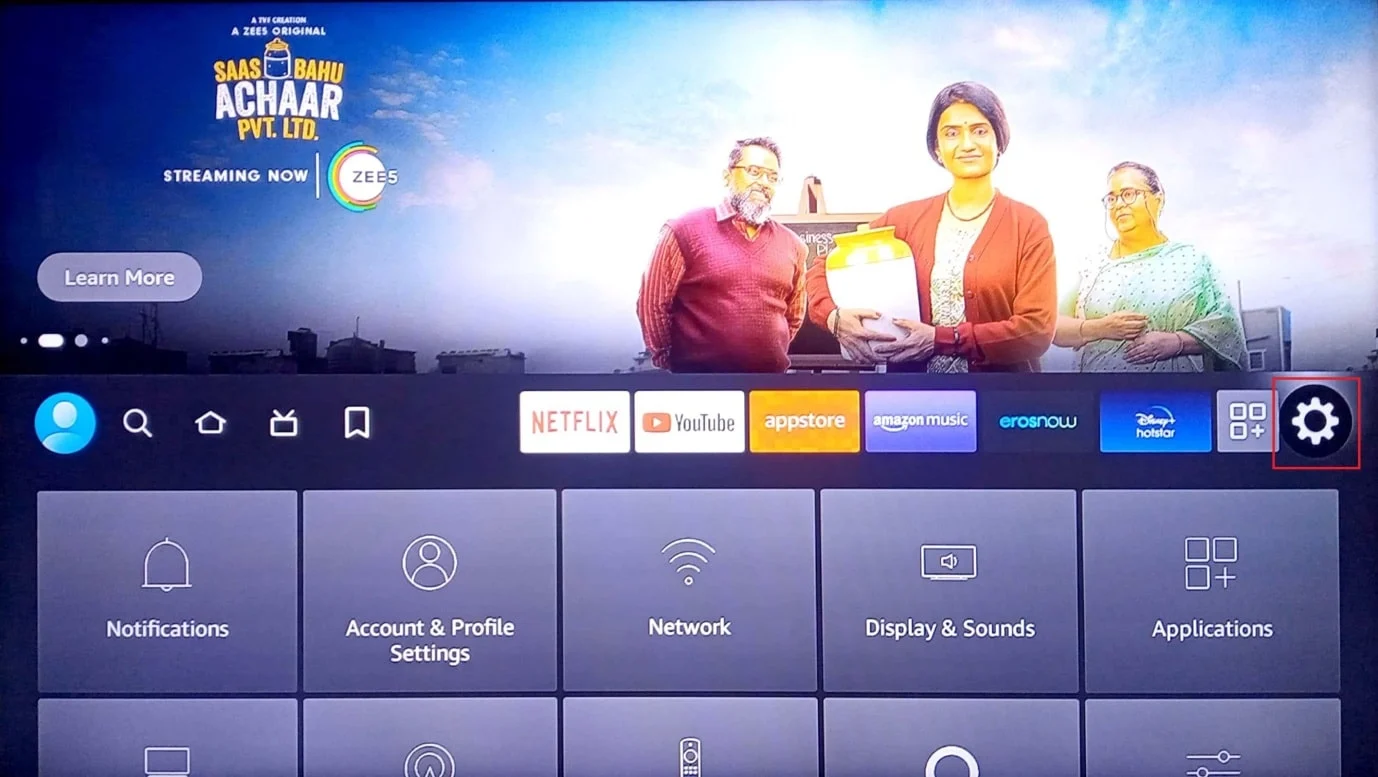
2. Выберите меню « Настройки ».
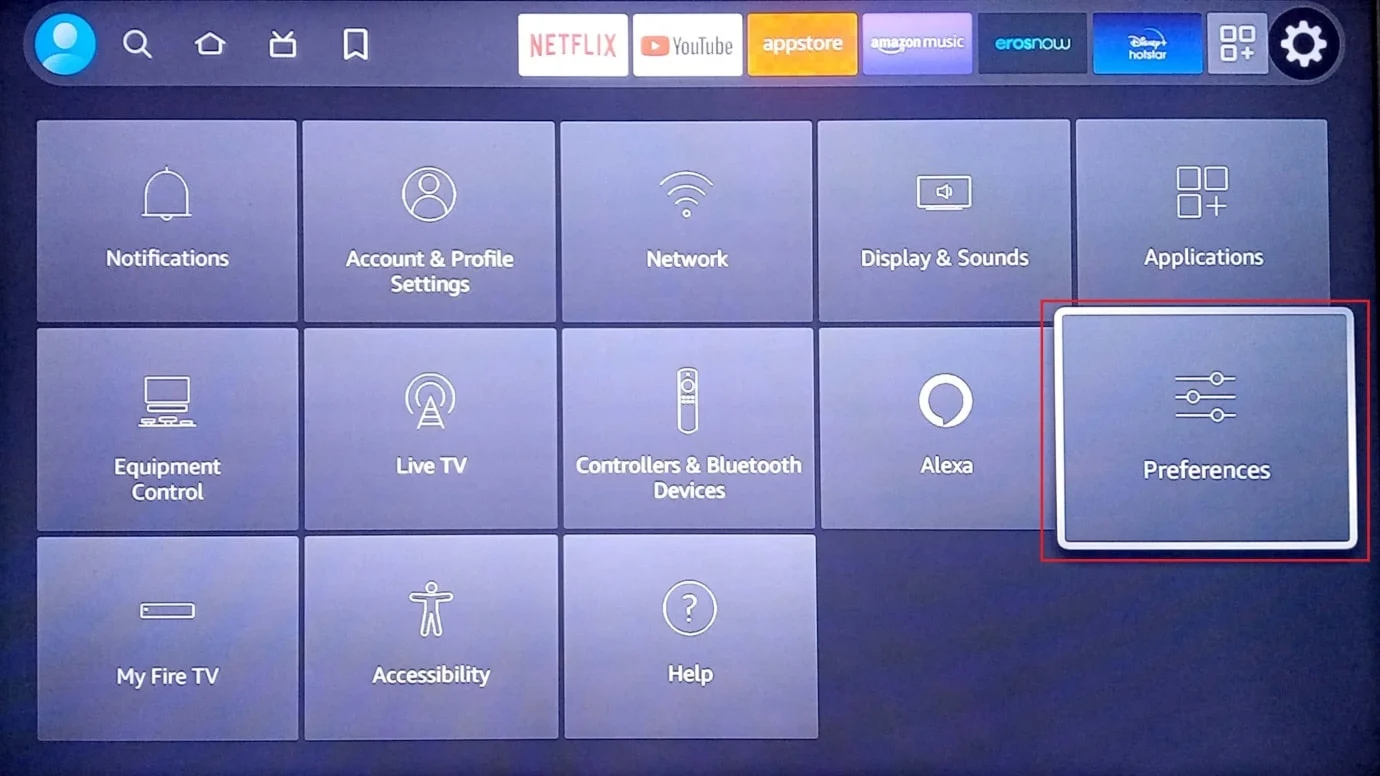
3. Затем выберите Настройки конфиденциальности .
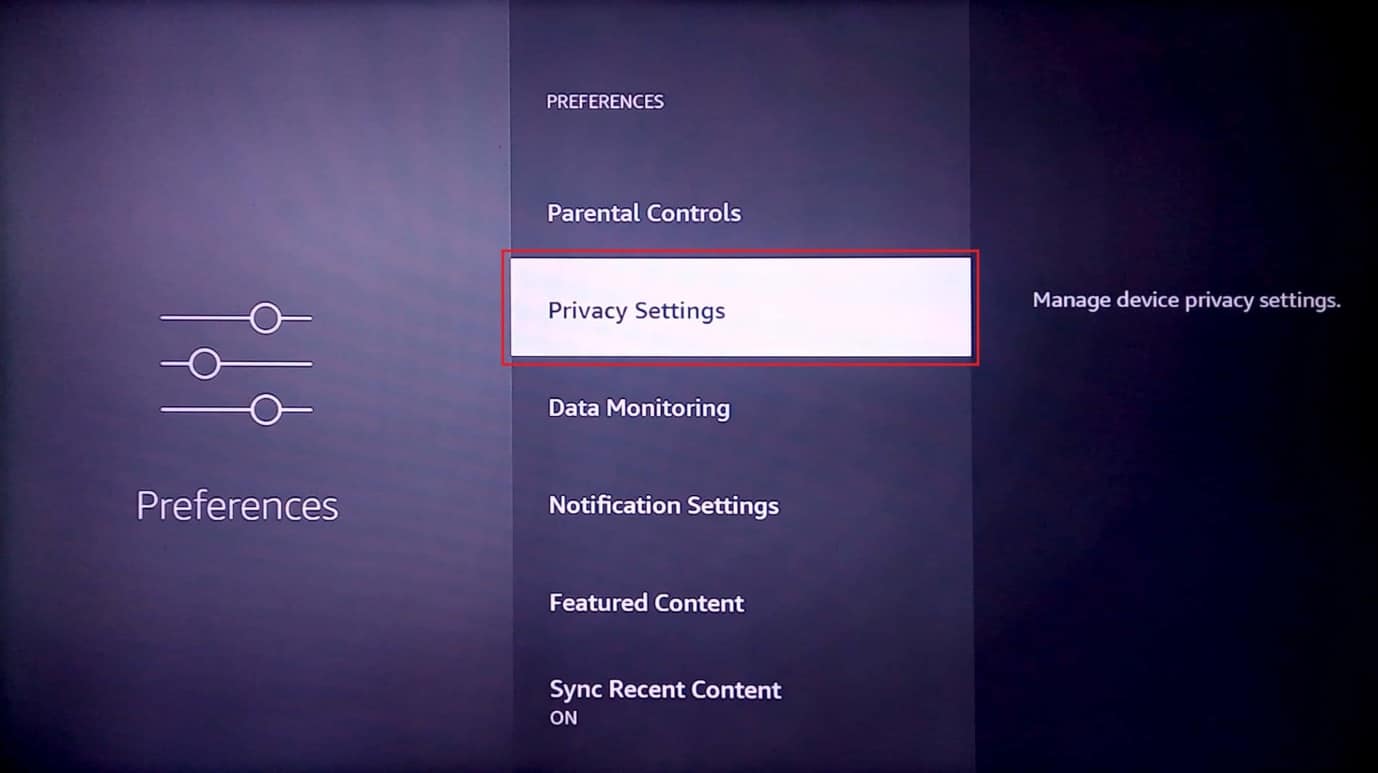
4. Наконец, выберите «Собирать данные об использовании приложения» и отключите его.

Читайте также: Как выполнить программный и аппаратный сброс Kindle Fire
Способ 9: отключить мониторинг данных
Мониторинг данных — это служба, которая предупреждает, когда интернет-данные превышают установленный лимит. Эта функция использует значительный объем системных ресурсов в фоновом режиме, поэтому, если вы не используете эту функцию, ее отключение может оказаться полезным. Ниже приведены шаги по отключению мониторинга данных, чтобы исправить проблему медленной работы Firestick.
1. Выберите меню настроек в правой части главного экрана.
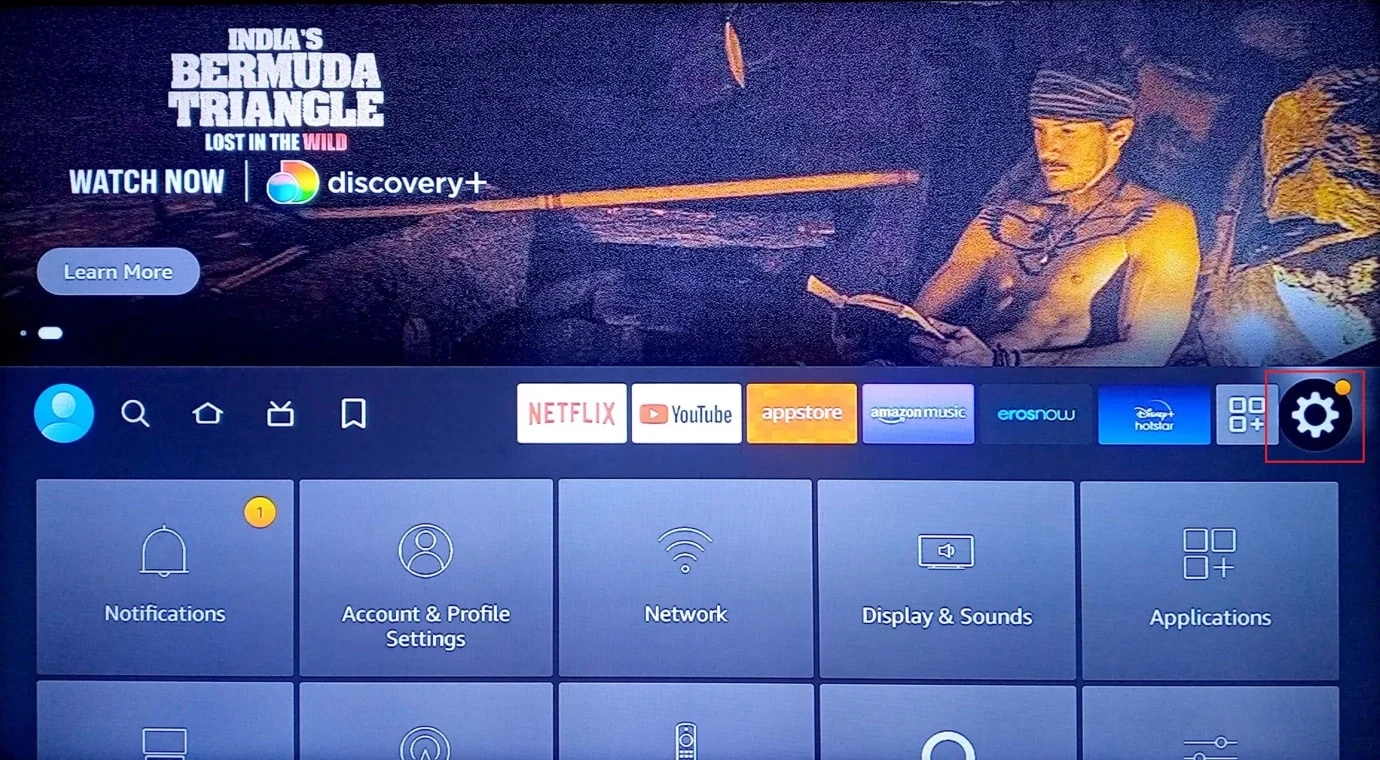
2. Теперь выберите «Настройки ».
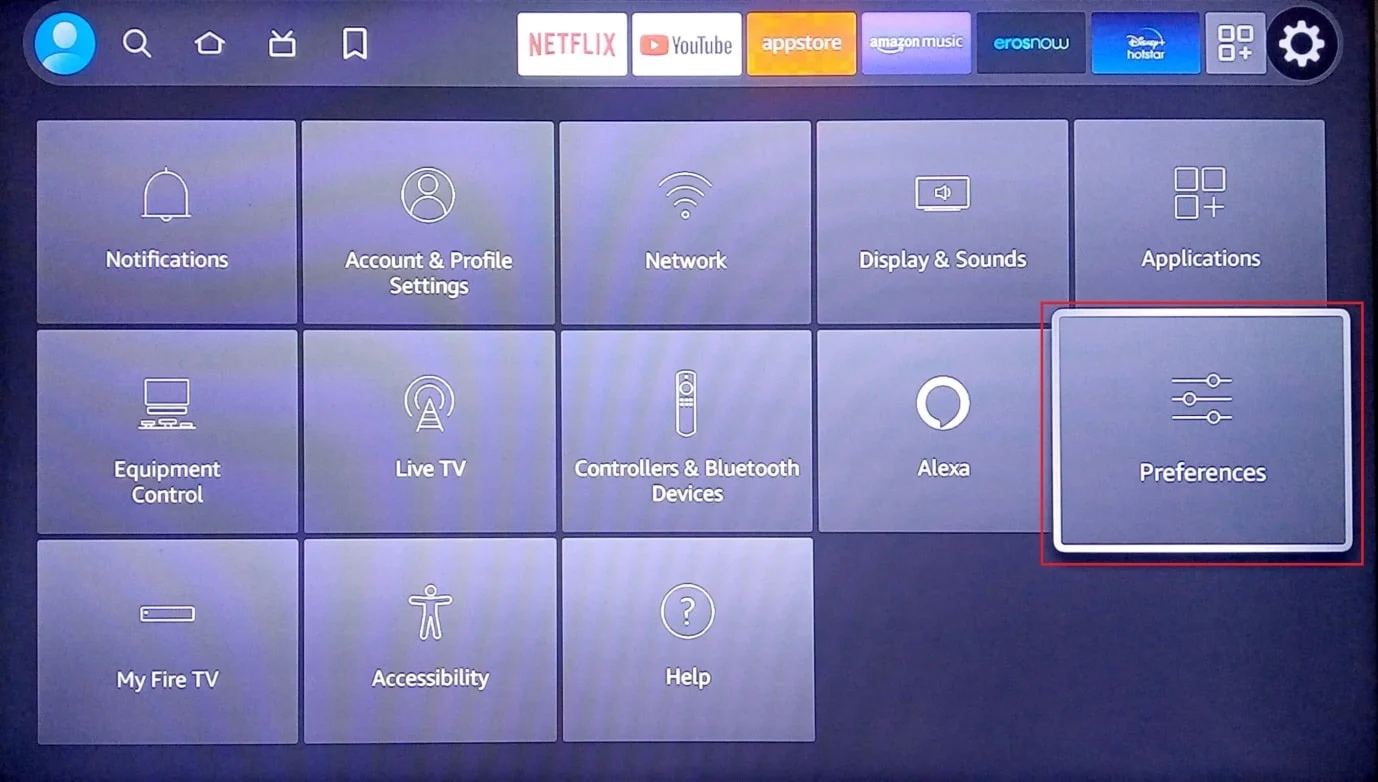
3. Теперь выберите Мониторинг данных .
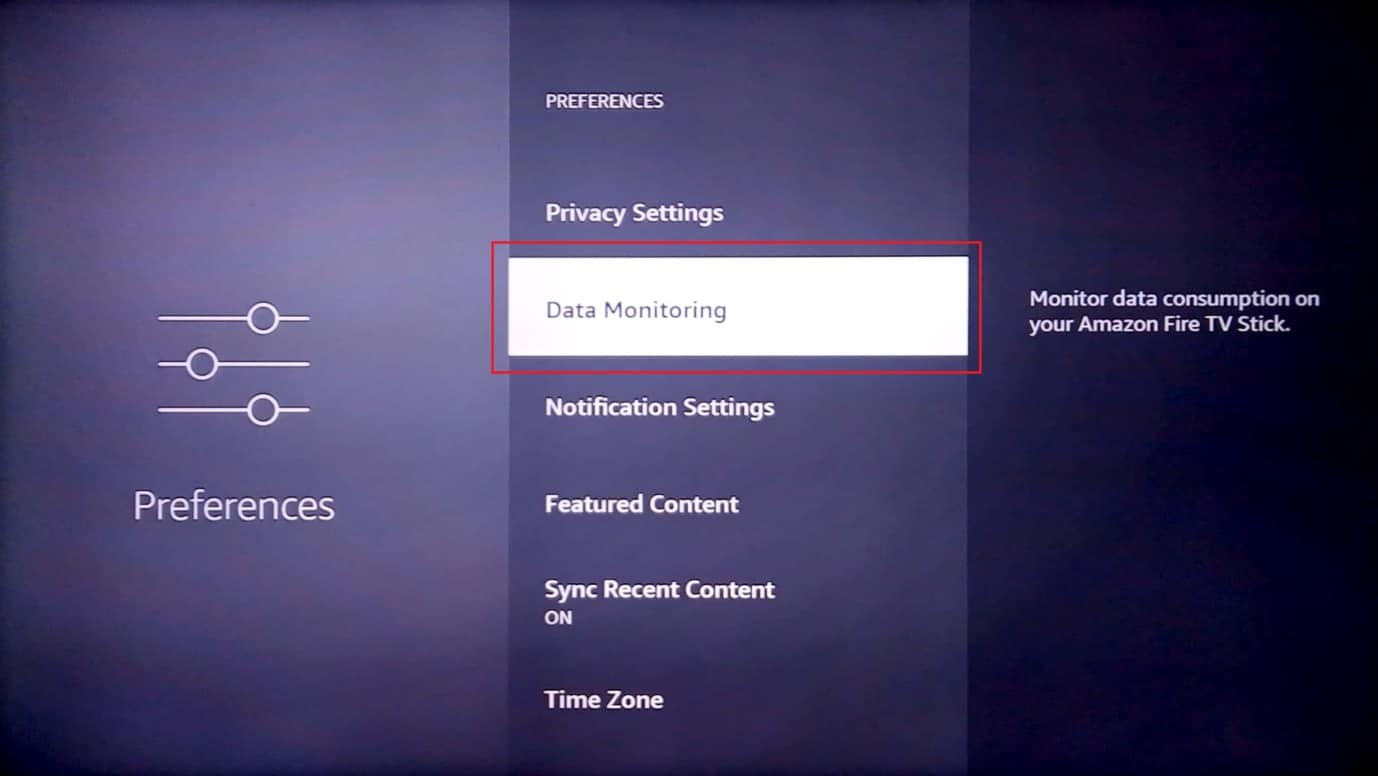
4. Затем отключите мониторинг данных .
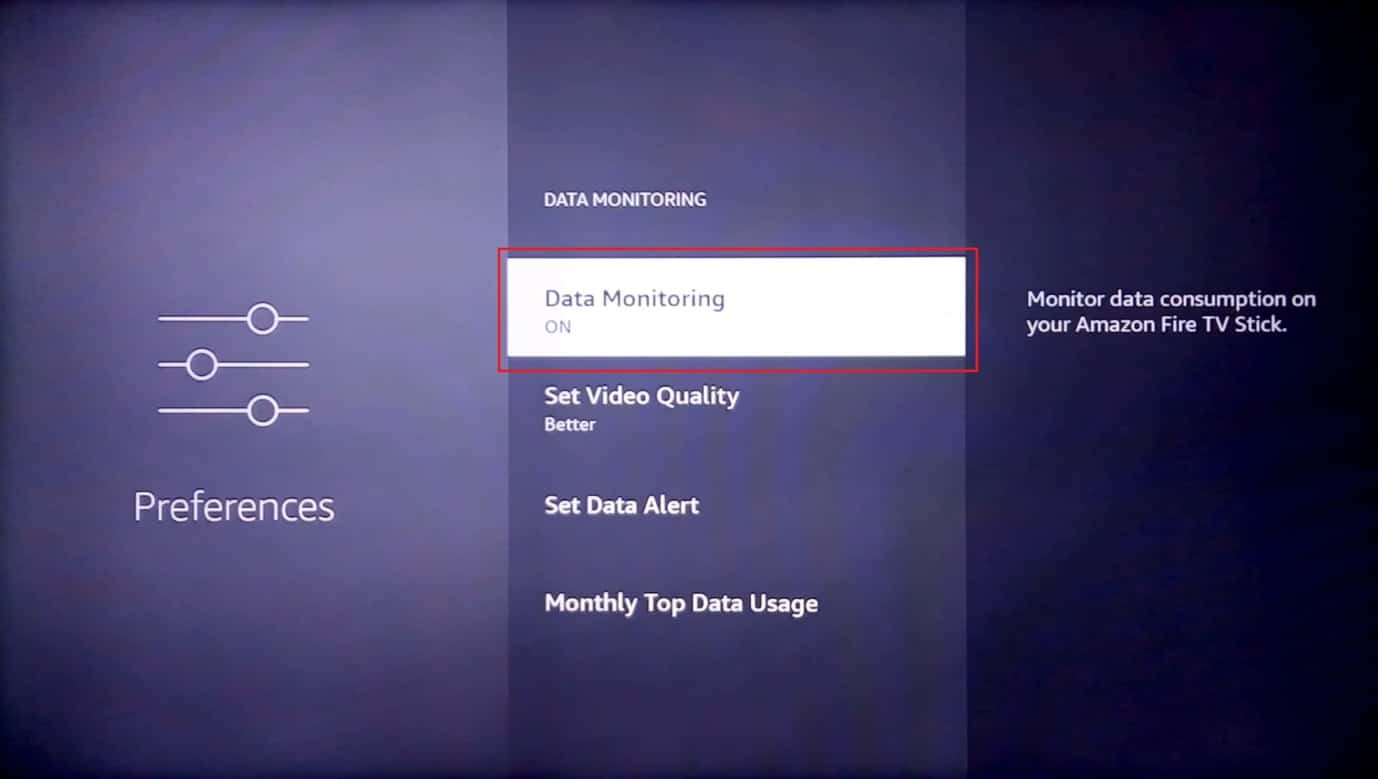
Следовательно, вот как можно улучшить производительность Firestick.
Метод 10: обновить прошивку Amazon Fire Stick
Amazon своевременно выпускает обновления для Fire Stick, чтобы обеспечить повышение надежности и производительности Fire Stick. Выполните следующие действия, чтобы обновить прошивку и устранить проблему медленной работы Firestick.
1. Выберите значок шестеренки в правой части главного экрана.
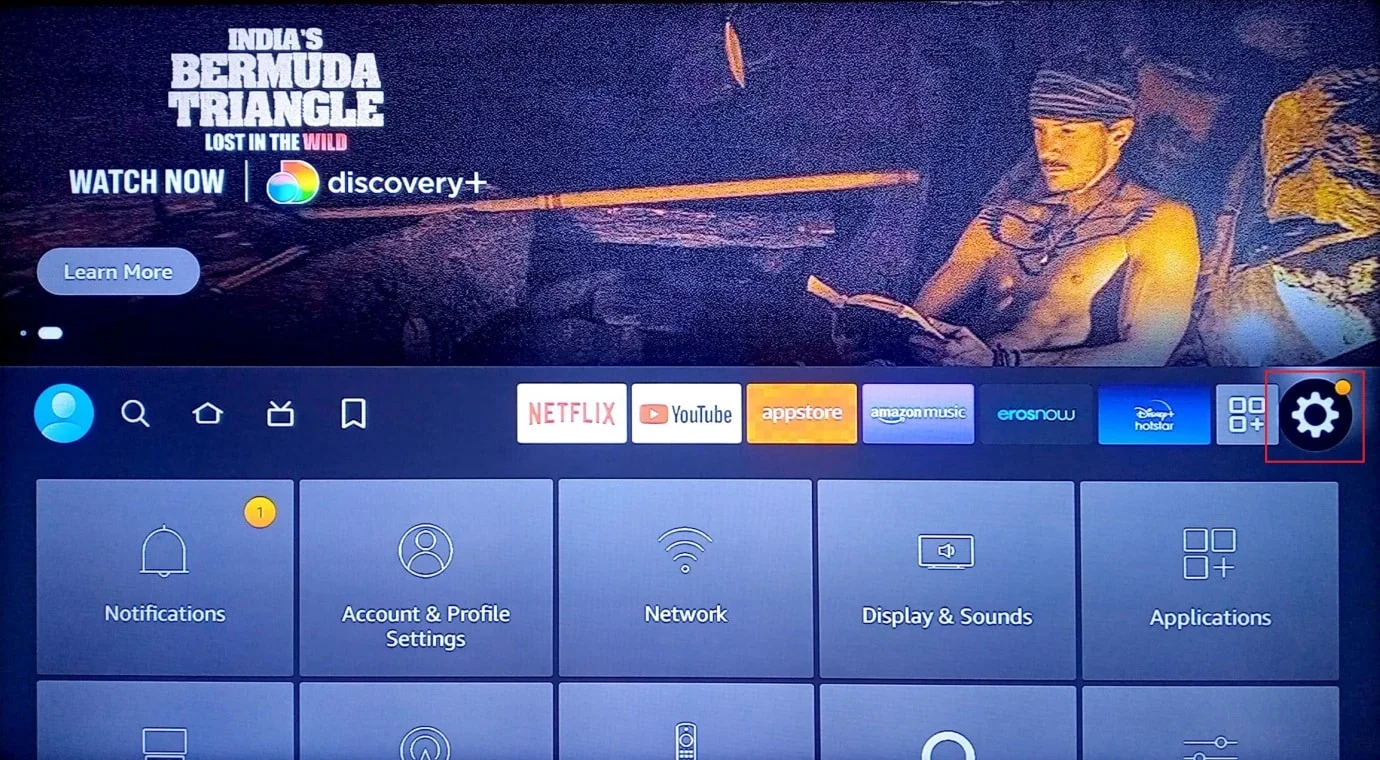
2. Выберите Мой Fire TV .
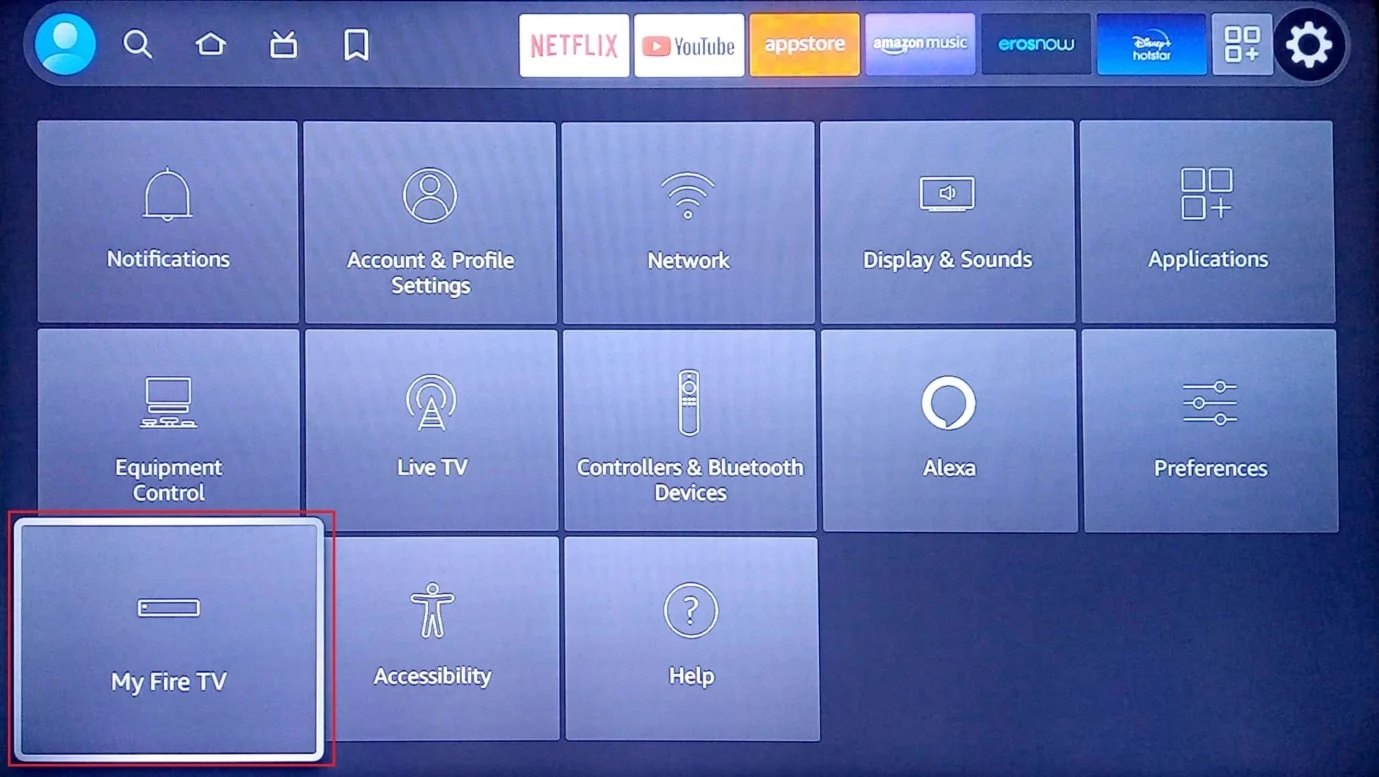
3. Затем выберите параметр « О программе».
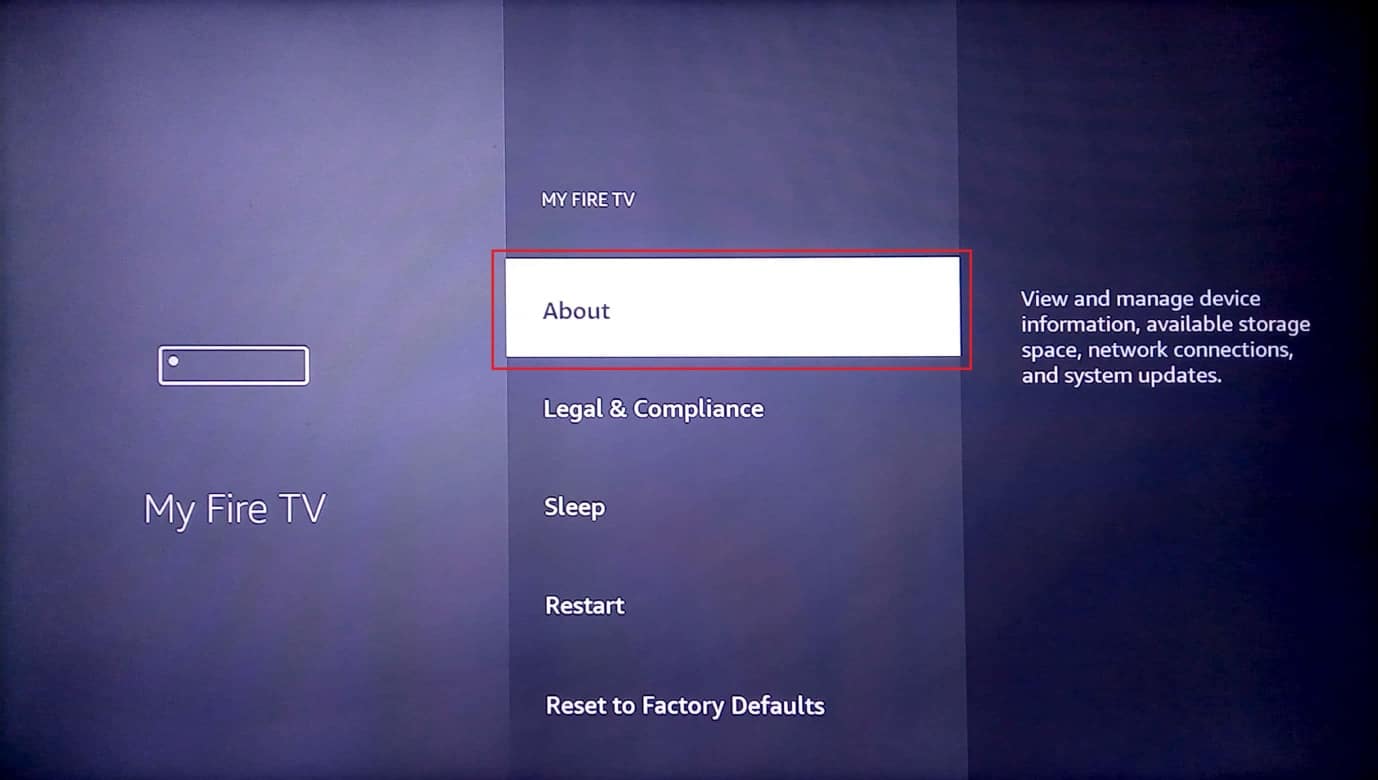
4. Теперь выберите Проверить наличие обновлений .
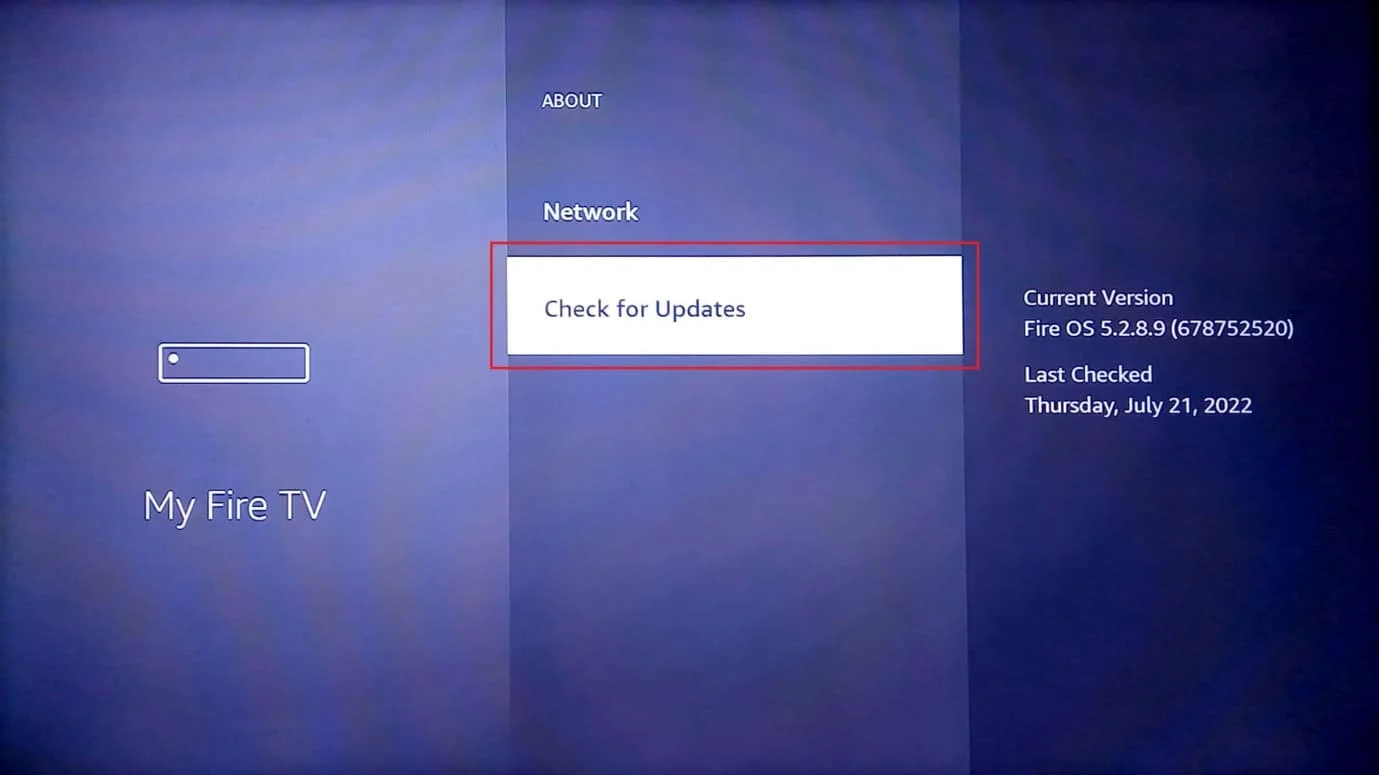
5. Выберите Установить обновление .
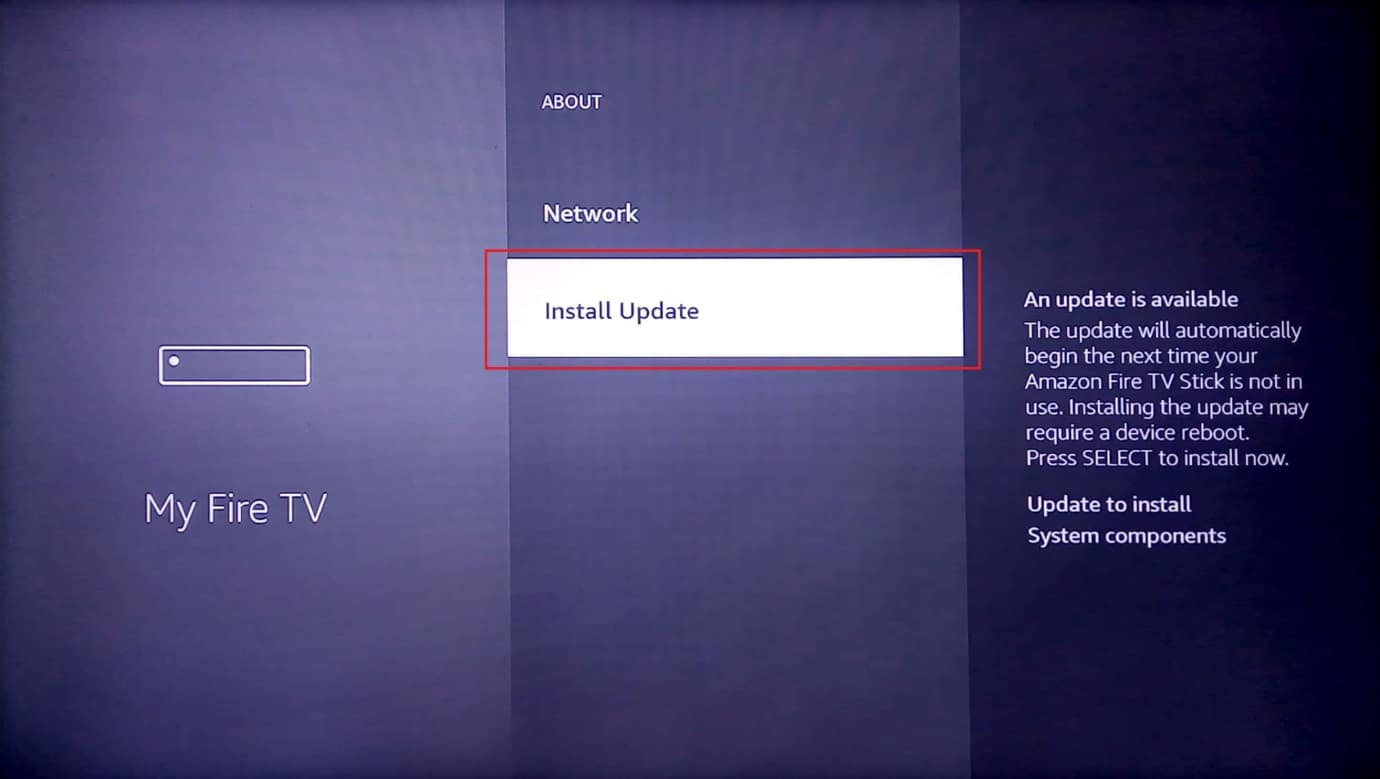
Читайте также: Как исправить код ошибки 775 на DirecTV
Метод 11: отключить популярные видео и аудио
Воспроизведение рекомендуемого видео на главном экране зависит от ваших интересов. Эти рекомендуемые видео могут быть нагрузкой для ЦП, поэтому их отключение освободит использование ЦП, повысив производительность, что эффективно устраняет проблему Amazon Fire Stick Slow.
1. Откройте « Настройки » на главном экране.
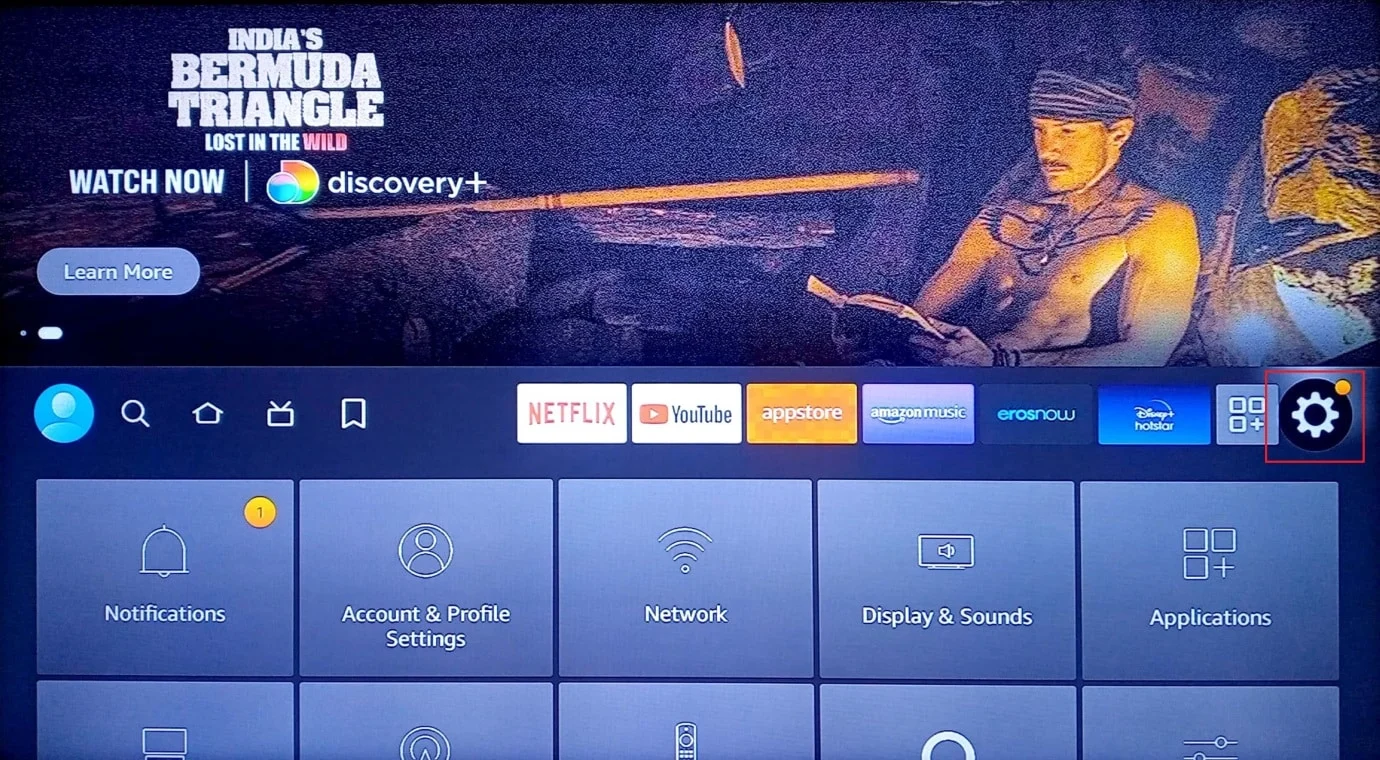
2. Затем выберите параметр « Настройки ».
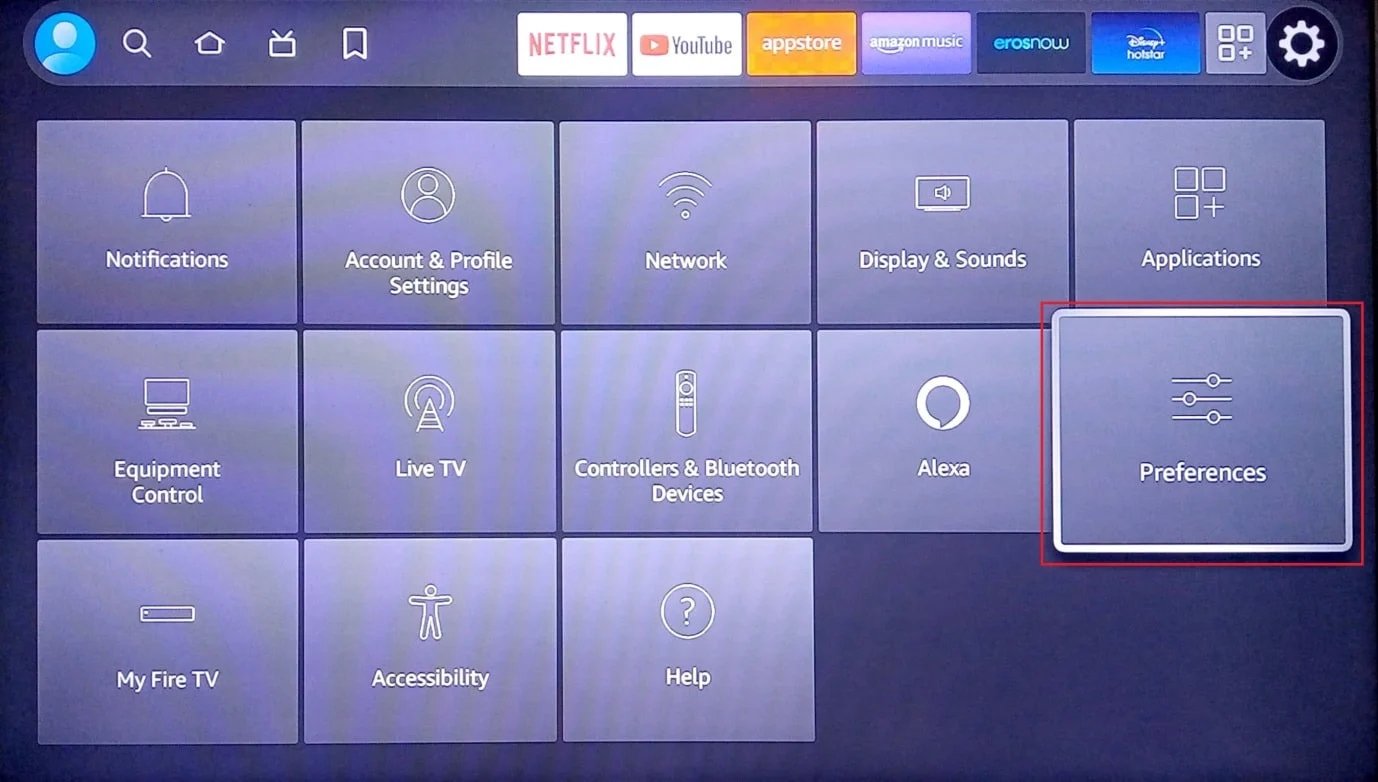
3. Теперь выберите Featured Content .
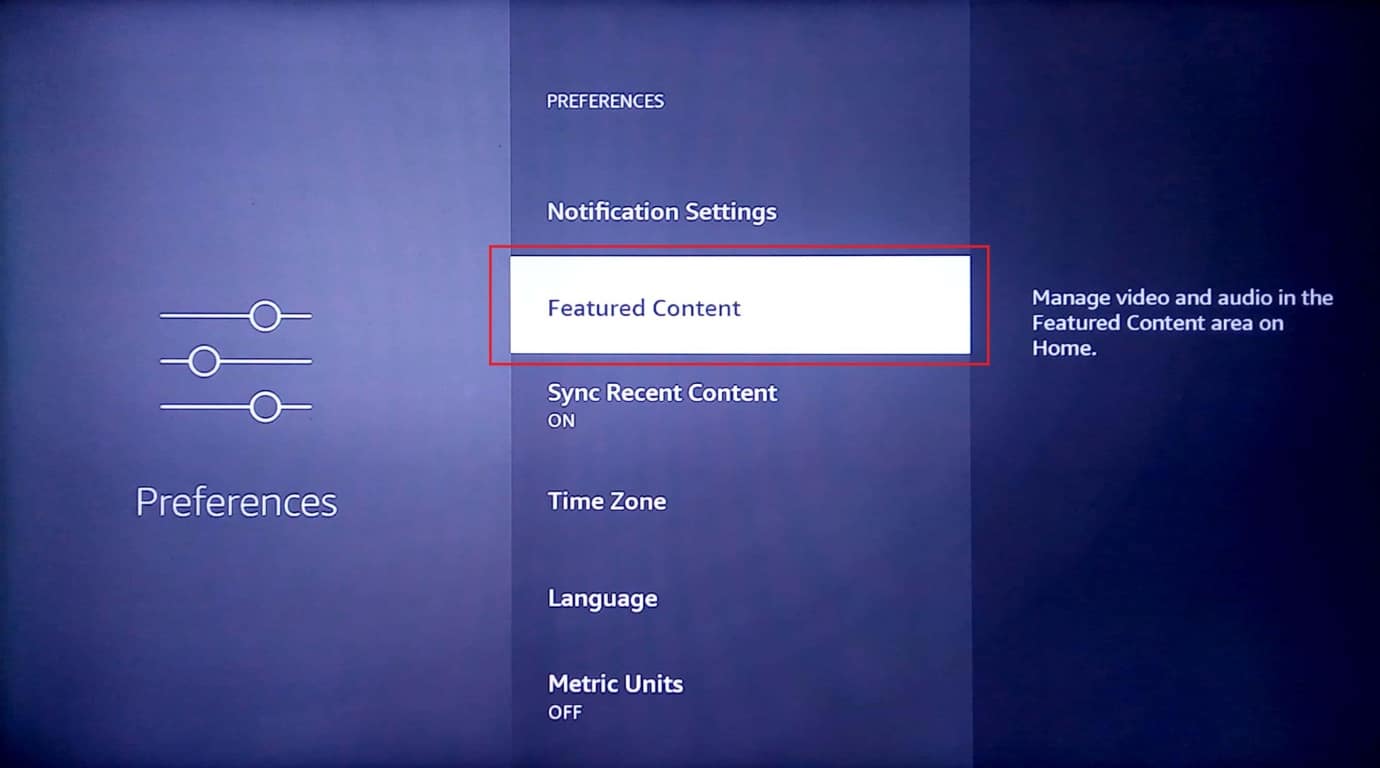
4. Теперь вы увидите две опции «Разрешить автозапуск видео» и « Разрешить автозапуск аудио» . Отключите обе эти настройки.
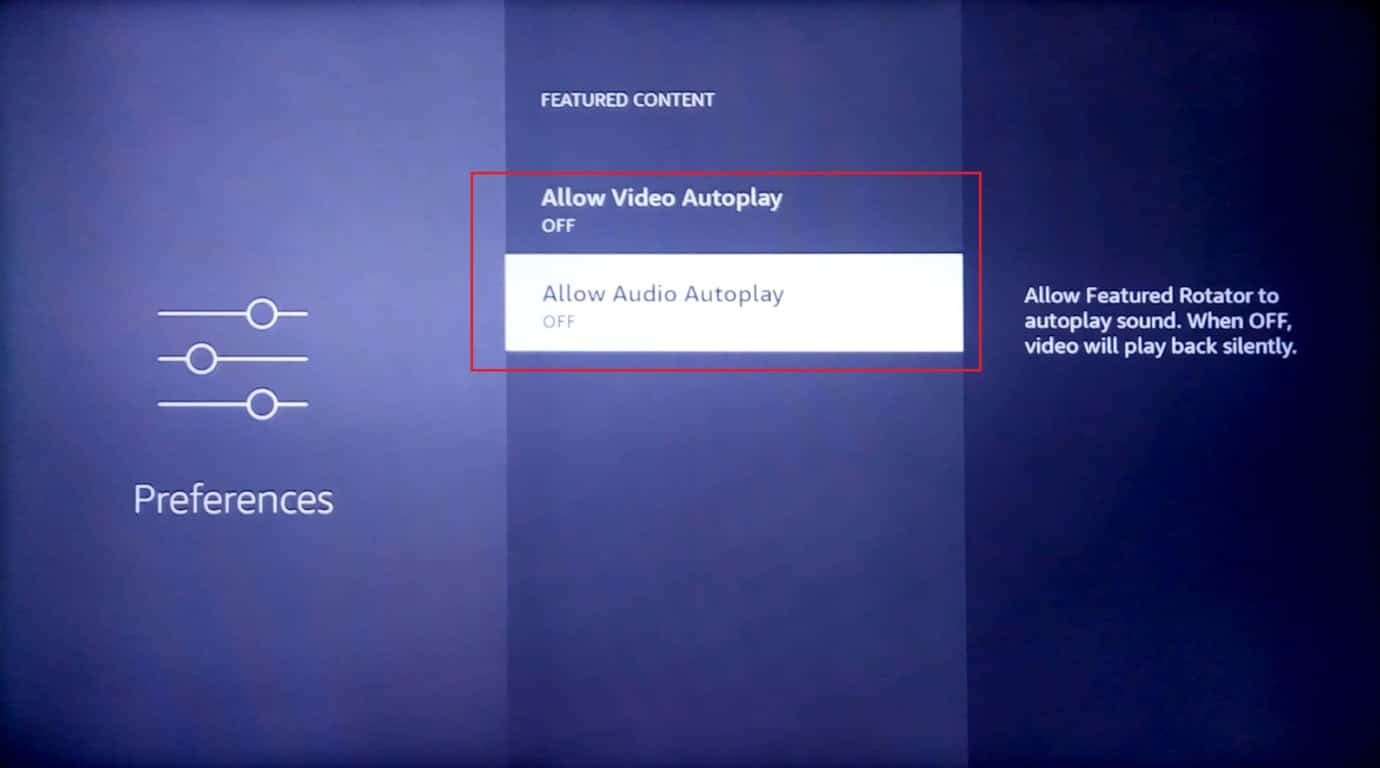
Читайте также: исправление того, что планшет Amazon Fire не включается
Способ 12: сменить USB-разъем
Большинство светодиодных телевизоров имеют более одного USB-разъема. Если на вашем телевизоре есть еще один свободный USB-разъем, вы можете попробовать подключить Amazon Fire Stick к этому разъему, чтобы посмотреть, решит ли он проблемы с медленной работой Firestick.
Метод 13: выполнить сброс до заводских настроек
Если все вышеперечисленные решения не работают для вас, и ваше устройство по-прежнему проблематично, в крайнем случае вы можете попробовать восстановить заводские настройки вашего устройства, чтобы улучшить производительность Firestick.
Примечание. При сбросе к заводским настройкам все данные с вашего устройства Amazon Fire Stick будут удалены.
1. Перейдите в « Настройки » на главном экране Amazon Fire Stick.
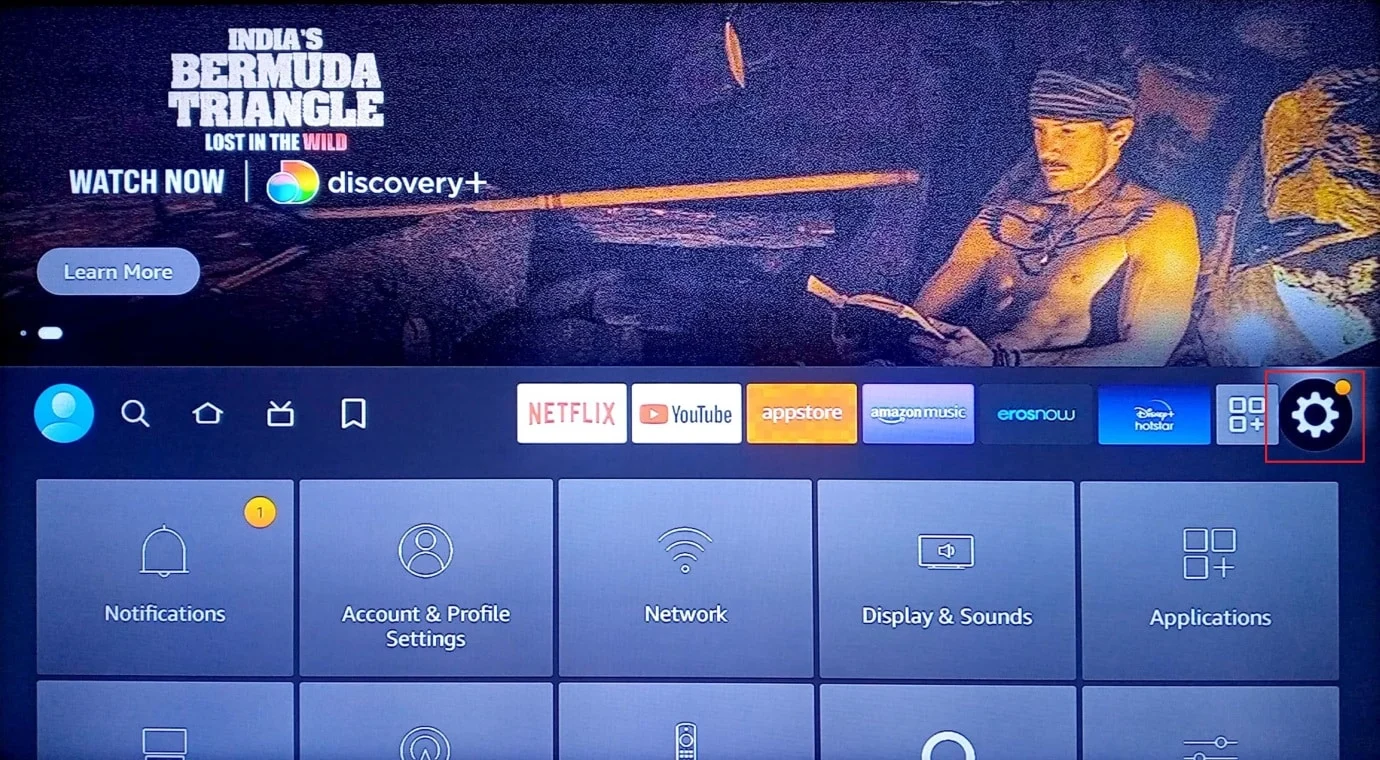
2. Теперь выберите My Fire TV .
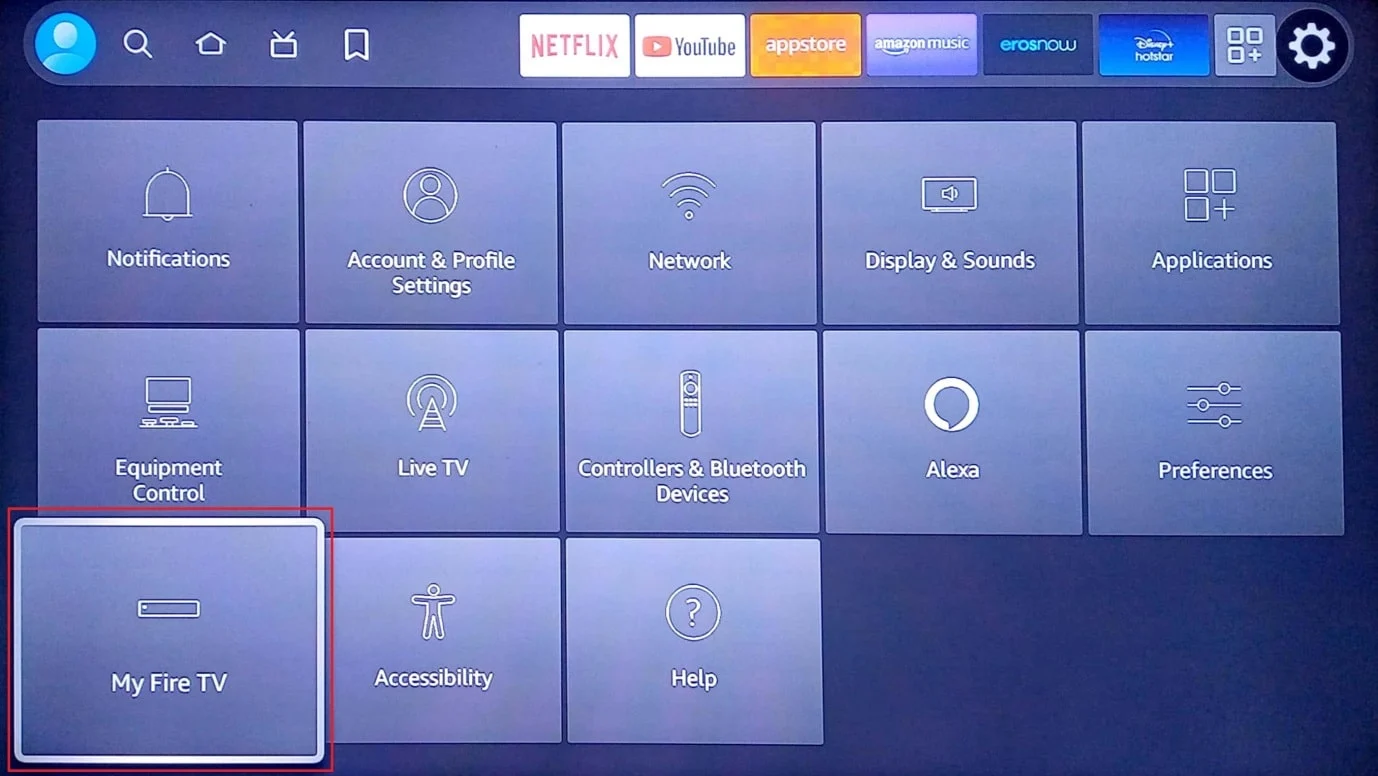
3. Выберите параметр « Восстановить заводские настройки ».
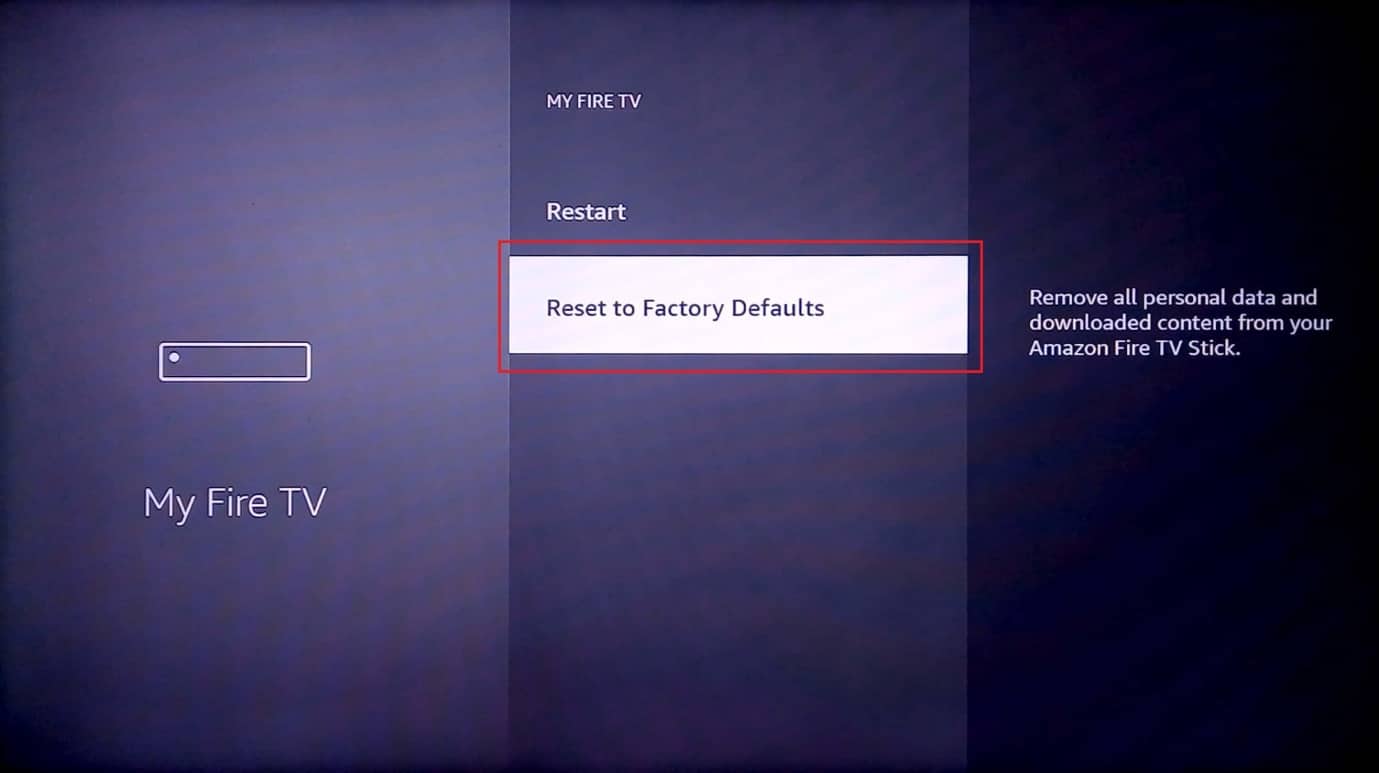
4. Затем выберите «Сброс » в разделе «Сброс к заводским настройкам» .
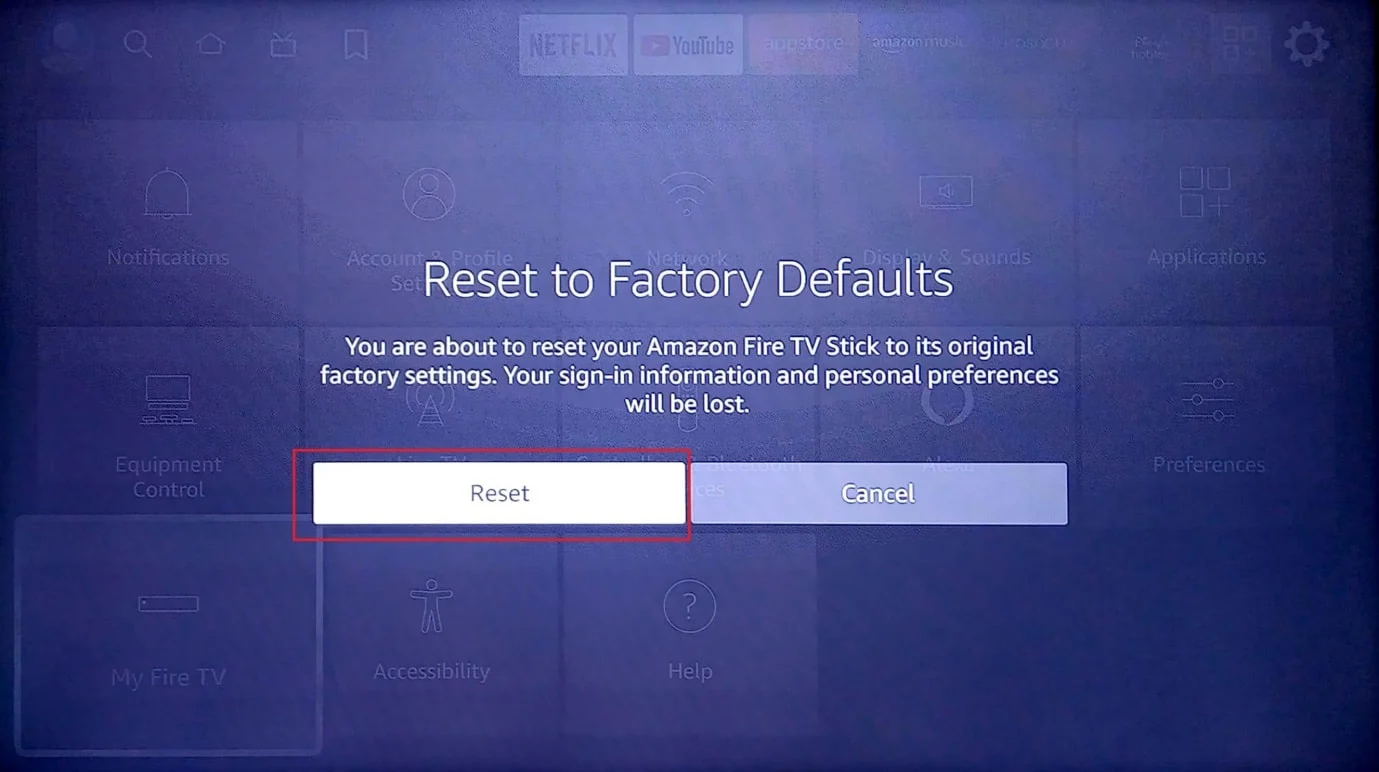
Часто задаваемые вопросы (FAQ)
Q1. Каков срок службы Amazon Fire Stick?
Ответ Срок службы Amazon Fire Stick составляет 6-8 лет .
Q2. Каковы признаки того, что моя Amazon Fire Stick выходит из строя?
Ответ Проблемы с сетевым подключением, проблемы с перегревом и проблемы с задержкой.
Q3. Как часто следует обновлять Amazon Fire Stick?
Ответ Вы должны обновлять свою Amazon Fire Stick каждые 10-15 дней .
Рекомендуемые:
- Как удалить учетную запись Fortnite на коммутаторе
- Как управлять учетной записью Хулу
- 8 лучших приложений для зеркалирования Fire TV
- Устранение проблем с зеркалированием экрана Amazon Firestick
Мы надеемся, что это руководство было полезным, и вы смогли узнать, как решить проблему медленной работы Amazon Fire Stick . Если у вас есть предложения по улучшению статьи, пишите их в комментариях ниже.
